Page 17 of 135

╬Æ╬▒Žā╬╣╬║ŽīŽé Žć╬Ą╬╣Žü╬╣Žā╬╝ŽīŽé17╬Æ╬▒Žā╬╣╬║ŽīŽé Žć╬Ą╬╣Žü╬╣Žā╬╝ŽīŽé╬Æ╬▒Žā╬╣╬║ŽīŽé Žć╬Ą╬╣Žü╬╣Žā╬╝ŽīŽé........................17
╬ĪŽģ╬Ė╬╝╬»Žā╬Ą╬╣Žé ╬ĘŽć╬ĘŽä╬╣╬║ŽÄ╬Į ŽäŽī╬ĮŽē╬Į ...........20
╬ĪŽģ╬Ė╬╝╬»Žā╬Ą╬╣Žé ╬Ł╬ĮŽä╬▒Žā╬ĘŽé ╬«Žć╬┐Žģ ...............21
╬ĪŽģ╬Ė╬╝╬»Žā╬Ą╬╣Žé ŽāŽģŽāŽä╬«╬╝╬▒Žä╬┐Žé .................22╬Æ╬▒Žā╬╣╬║ŽīŽé Žć╬Ą╬╣Žü╬╣Žā╬╝ŽīŽé
╬Ā╬╗╬«╬║ŽäŽü╬┐ ŽĆ╬┐╬╗╬╗╬▒ŽĆ╬╗ŽÄ╬Į ╬╗╬Ą╬╣Žä╬┐ŽģŽü╬│╬╣ŽÄ╬Į ╬ż╬┐ ŽĆ╬╗╬«╬║ŽäŽü╬┐ ŽĆ╬┐╬╗╬╗╬▒ŽĆ╬╗ŽÄ╬Į ╬╗╬Ą╬╣Žä╬┐ŽģŽü╬│╬╣ŽÄ╬Į
╬Ą╬»╬Į╬▒╬╣ Žä╬┐ ╬║╬Ą╬ĮŽäŽü╬╣╬║Žī Žć╬Ą╬╣Žü╬╣ŽāŽä╬«Žü╬╣╬┐ ╬│╬╣╬▒ Žä╬▒ ╬╝╬ĄŌĆÉ ╬Į╬┐ŽŹ.
╬Ā╬ĄŽü╬╣ŽāŽäŽü╬ŁŽłŽä╬Ą Žä╬┐ ŽĆ╬╗╬«╬║ŽäŽü╬┐ ŽĆ╬┐╬╗╬╗╬▒ŽĆ╬╗ŽÄ╬Į
╬╗╬Ą╬╣Žä╬┐ŽģŽü╬│╬╣ŽÄ╬Į:
ŌŚÅ ╬│╬╣╬▒ ╬Į╬▒ ╬╝╬▒Žü╬║╬¼Žü╬ĄŽä╬Ą ╬╝╬╣╬▒ ╬ĄŽĆ╬╣╬╗╬┐╬│╬« ╬╝╬ĄŌĆÉ ╬Į╬┐ŽŹ
ŌŚÅ ╬│╬╣╬▒ ╬Į╬▒ ╬┐Žü╬»Žā╬ĄŽä╬Ą ╬╝╬╣╬▒ ╬▒╬╗Žå╬▒Žü╬╣╬Ė╬╝╬ĘŽä╬╣╬║╬« Žä╬╣╬╝╬«
╬Ā╬▒Žä╬«ŽāŽä╬Ą Žä╬┐ ╬║╬┐Žģ╬╝ŽĆ╬» ŽĆ╬┐╬╗╬╗╬▒ŽĆ╬╗ŽÄ╬Į ╬╗╬Ą╬╣ŌĆÉ
Žä╬┐ŽģŽü╬│╬╣ŽÄ╬Į (Navi 950 / Navi 650: ŽĆ╬╣╬ŁŽāŽä╬Ą
Žä╬┐╬Į ╬Ą╬ŠŽēŽä╬ĄŽü╬╣╬║Žī ╬┤╬▒╬║ŽäŽŹ╬╗╬╣╬┐):
ŌŚÅ ╬│╬╣╬▒ ╬Į╬▒ ╬ĄŽĆ╬╣╬╗╬Ł╬Š╬ĄŽä╬Ą ╬« ╬Į╬▒ ╬Ą╬Į╬ĄŽü╬│╬┐ŽĆ╬┐╬╣╬«ŌĆÉ
Žā╬ĄŽä╬Ą Žä╬Ę ╬╝╬▒Žü╬║╬▒Žü╬╣Žā╬╝╬Ł╬Į╬Ę ╬ĄŽĆ╬╣╬╗╬┐╬│╬«
ŌŚÅ ╬│╬╣╬▒ ╬Į╬▒ ╬ĄŽĆ╬╣╬▓╬Ą╬▓╬▒╬╣ŽÄŽā╬ĄŽä╬Ą ╬╝╬╣╬▒ Žä╬╣╬╝╬« ŽĆ╬┐Žģ
╬ŁŽć╬ĄŽä╬Ą ╬┐Žü╬»Žā╬Ą╬╣
ŌŚÅ ╬│╬╣╬▒ ╬Į╬▒ ╬Ą╬Į╬ĄŽü╬│╬┐ŽĆ╬┐╬╣╬«Žā╬ĄŽä╬Ą/╬▒ŽĆ╬Ą╬Į╬ĄŽüŌĆÉ ╬│╬┐ŽĆ╬┐╬╣╬«Žā╬ĄŽä╬Ą ╬╝╬╣╬▒ ╬╗╬Ą╬╣Žä╬┐ŽģŽü╬│╬»╬▒ Žä╬┐Žģ
ŽāŽģŽāŽä╬«╬╝╬▒Žä╬┐Žé
ŌŚÅ ╬│╬╣╬▒ ╬Į╬▒ ╬▒╬Į╬┐╬»╬Š╬Ą╬╣ Žä╬┐ ╬╝╬Ą╬Į╬┐ŽŹ ╬«Žć╬┐Žģ ╬« ŽĆ╬╗╬┐╬«╬│╬ĘŽā╬ĘŽé ŽāŽä╬Ę╬Į ╬▒╬ĮŽä╬»ŽāŽä╬┐╬╣Žć╬Ę
╬ĄŽå╬▒Žü╬╝╬┐╬│╬«╬Ā╬╗╬«╬║ŽäŽü╬┐ ;
╬Ā╬▒Žä╬«ŽāŽä╬Ą Žä╬┐ ; ╬│╬╣╬▒ ŽĆŽüŽīŽā╬▓╬▒Žā╬Ę ŽāŽä╬Ę╬Į
╬æŽüŽć╬╣╬║╬« Žā╬Ą╬╗╬»╬┤╬▒ .
╬¦Žü╬ĘŽā╬╣╬╝╬┐ŽĆ╬┐╬╣ŽÄ╬ĮŽä╬▒Žé Žä╬┐ ╬║╬┐Žģ╬╝ŽĆ╬» ŽĆ╬┐╬╗╬╗╬▒ŌĆÉ
ŽĆ╬╗ŽÄ╬Į ╬╗╬Ą╬╣Žä╬┐ŽģŽü╬│╬╣ŽÄ╬Į, ╬╝ŽĆ╬┐Žü╬Ą╬»Žä╬Ą ╬Į╬▒ ╬▒ŽĆ╬┐ŌĆÉ
╬║Žä╬«Žā╬ĄŽä╬Ą ŽĆŽüŽīŽā╬▓╬▒Žā╬Ę Žā╬Ą ╬┤╬╣╬▒Žå╬┐Žü╬ĄŽä╬╣╬║╬ŁŽé
╬ĄŽå╬▒Žü╬╝╬┐╬│╬ŁŽé.
╬ōŽģŽü╬»ŽāŽä╬Ą Žä╬┐ ╬║╬┐Žģ╬╝ŽĆ╬» ŽĆ╬┐╬╗╬╗╬▒ŽĆ╬╗ŽÄ╬Į ╬╗╬Ą╬╣ŌĆÉ
Žä╬┐ŽģŽü╬│╬╣ŽÄ╬Į ╬│╬╣╬▒ ╬Į╬▒ ╬ĄŽĆ╬╣╬╗╬Ł╬Š╬ĄŽä╬Ą ╬Ā╬ĄŽü╬╣ŽāŽāŽīŽä
ŽāŽä╬┐ ╬║╬¼ŽäŽē ╬╝╬ŁŽü╬┐Žé Žä╬ĘŽé ╬┐╬ĖŽī╬Į╬ĘŽé.
Page 18 of 135

18╬Æ╬▒Žā╬╣╬║ŽīŽé Žć╬Ą╬╣Žü╬╣Žā╬╝ŽīŽé
╬Ā╬▒Žä╬«ŽāŽä╬Ą Žä╬┐ ╬║╬┐Žģ╬╝ŽĆ╬» ŽĆ╬┐╬╗╬╗╬▒ŽĆ╬╗ŽÄ╬Į ╬╗╬Ą╬╣ŌĆÉ
Žä╬┐ŽģŽü╬│╬╣ŽÄ╬Į (Navi 950 / Navi 650: ŽĆ╬╣╬ŁŽāŽä╬Ą
Žä╬┐╬Į ╬Ą╬ŠŽēŽä╬ĄŽü╬╣╬║Žī ╬┤╬▒╬║ŽäŽŹ╬╗╬╣╬┐) ╬│╬╣╬▒ ╬Į╬▒ ╬Ą╬╝Žå╬▒ŌĆÉ
╬Į╬╣ŽāŽä╬Ą╬» ╬Ę ╬┤╬ĄŽŹŽä╬ĄŽü╬Ę ╬æŽüŽć╬╣╬║╬« Žā╬Ą╬╗╬»╬┤╬▒ ╬╝╬Ą ŽĆ╬ĄŌĆÉ
Žü╬╣ŽāŽāŽīŽä╬ĄŽü╬ĄŽé ╬ĄŽå╬▒Žü╬╝╬┐╬│╬ŁŽé.
╬¦Žü╬ĘŽā╬╣╬╝╬┐ŽĆ╬┐╬╣ŽÄ╬ĮŽä╬▒Žé Žä╬┐ ╬║╬┐Žģ╬╝ŽĆ╬» ŽĆ╬┐╬╗╬╗╬▒ŌĆÉ
ŽĆ╬╗ŽÄ╬Į ╬╗╬Ą╬╣Žä╬┐ŽģŽü╬│╬╣ŽÄ╬Į, ╬╝ŽĆ╬┐Žü╬Ą╬»Žä╬Ą ╬Į╬▒ ╬▒ŽĆ╬┐ŌĆÉ ╬║Žä╬«Žā╬ĄŽä╬Ą ŽĆŽüŽīŽā╬▓╬▒Žā╬Ę Žā╬Ą ╬┤╬╣╬▒Žå╬┐Žü╬ĄŽä╬╣╬║╬ŁŽé
╬ĄŽå╬▒Žü╬╝╬┐╬│╬ŁŽé.
╬ĢŽĆ╬╣Žā╬«╬╝╬▒╬ĮŽā╬Ę
╬£ŽĆ╬┐Žü╬Ą╬»Žä╬Ą ╬Į╬▒ ╬▒ŽĆ╬┐╬║Žä╬«Žā╬ĄŽä╬Ą ╬▒ŽĆ╬ĄŽģ╬Ė╬Ą╬»╬▒Žé
ŽĆŽüŽīŽā╬▓╬▒Žā╬Ę ŽāŽä╬╣Žé ŽĆ╬ĄŽü╬╣ŽāŽāŽīŽä╬ĄŽü╬ĄŽé ╬▒ŽĆŽī
Žä╬╣Žé ╬ĄŽå╬▒Žü╬╝╬┐╬│╬ŁŽé ╬« Žä╬▒ ╬╝╬Ą╬Į╬┐ŽŹ ╬ĄŽå╬▒Žü╬╝╬┐╬│╬«Žé
╬╝╬ŁŽāŽē ŽäŽē╬Į ╬║╬┐Žģ╬╝ŽĆ╬╣ŽÄ╬Į ŽāŽä╬┐ Žä╬▒╬╝ŽĆ╬╗Žī.
╬Ā╬╗╬«╬║ŽäŽü╬┐ BACK
╬Ā╬▒Žä╬«ŽāŽä╬Ą Žä╬┐ BACK ╬│╬╣╬▒:
ŌŚÅ ╬│╬╣╬▒ ╬Ł╬Š╬┐╬┤╬┐ ╬▒ŽĆŽī ╬Ł╬Į╬▒ ╬╝╬Ą╬Į╬┐ŽŹ ╬« ╬┐╬ĖŽī╬Į╬Ę
ŌŚÅ ╬│╬╣╬▒ ╬Į╬▒ ╬ĄŽĆ╬╣ŽāŽäŽü╬ŁŽł╬ĄŽä╬Ą ╬▒ŽĆŽī ╬Ł╬Į╬▒ ŽģŽĆ╬┐ŌĆÉ
╬╝╬Ą╬Į╬┐ŽŹ ŽāŽä╬┐ ╬▒╬╝╬ŁŽāŽēŽé ŽģŽł╬Ę╬╗ŽīŽä╬ĄŽü╬┐ ╬ĄŽĆ╬»ŽĆ╬Ą╬┤╬┐ Žä╬┐Žģ ╬╝╬Ą╬Į╬┐ŽŹ
ŌŚÅ ╬│╬╣╬▒ ╬Į╬▒ ╬┤╬╣╬▒╬│Žü╬¼Žł╬ĄŽä╬Ą Žä╬┐╬Į Žä╬Ą╬╗╬ĄŽģŽä╬▒╬»╬┐ Žć╬▒Žü╬▒╬║Žä╬«Žü╬▒ Žā╬Ą ╬╝╬╣╬▒ Žā╬Ą╬╣Žü╬¼ Žć╬▒Žü╬▒╬║Žä╬«ŌĆÉŽüŽē╬Į
╬Ā╬▒Žä╬«ŽāŽä╬Ą ╬║╬▒╬╣ ╬║Žü╬▒Žä╬«ŽāŽä╬Ą ŽĆ╬▒Žä╬Ę╬╝╬Ł╬Į╬┐ Žä╬┐
BACK ╬ĄŽĆ╬» ╬╝╬ĄŽü╬╣╬║╬¼ ╬┤╬ĄŽģŽä╬ĄŽüŽī╬╗╬ĄŽĆŽä╬▒ ╬│╬╣╬▒ ╬Į╬▒
╬┤╬╣╬▒╬│Žü╬¼Žł╬ĄŽä╬Ą ╬┐╬╗Žī╬║╬╗╬ĘŽü╬Ę Žä╬Ę╬Į ╬║╬▒Žä╬▒ŽćŽÄŌĆÉ
Žü╬ĘŽā╬Ę.
╬Ā╬▒Žü╬▒╬┤╬Ą╬»╬│╬╝╬▒Žä╬▒ ╬│╬╣╬▒ Žä╬┐ Žć╬Ą╬╣Žü╬╣Žā╬╝Žī Žä╬┐Žģ ╬╝╬Ą╬Į╬┐ŽŹ
╬ĢŽĆ╬╣╬╗╬┐╬│╬« ╬Ą╬ĮŽīŽé ŽāŽä╬┐╬╣Žć╬Ą╬»╬┐Žģ Žä╬ĘŽé ╬┐╬ĖŽī╬Į╬ĘŽé ╬Ā╬ĄŽü╬╣ŽāŽäŽü╬ŁŽłŽä╬Ą Žä╬┐ ╬║╬┐Žģ╬╝ŽĆ╬» ŽĆ╬┐╬╗╬╗╬▒ŽĆ╬╗ŽÄ╬Į
╬╗╬Ą╬╣Žä╬┐ŽģŽü╬│╬╣ŽÄ╬Į ╬│╬╣╬▒ ╬Į╬▒ ╬╝╬ĄŽä╬▒╬║╬╣╬Į╬«Žā╬ĄŽä╬Ą Žä╬┐╬Į
╬║╬ŁŽüŽā╬┐Žü╬▒ (= ŽćŽüŽē╬╝╬▒Žä╬╣ŽāŽä╬« ╬╝ŽĆ╬¼Žü╬▒) ŽāŽä╬Ę╬Į
╬ĄŽĆ╬╣╬╗╬┐╬│╬« ŽĆ╬┐Žģ ╬ĄŽĆ╬╣╬ĖŽģ╬╝╬Ą╬»Žä╬Ą.
╬Ā╬▒Žä╬«ŽāŽä╬Ą Žä╬┐ ŽĆ╬ĄŽü╬╣ŽāŽäŽü╬┐Žå╬╣╬║Žī ╬║╬┐Žģ╬╝ŽĆ╬»
ŽĆ╬┐╬╗╬╗╬▒ŽĆ╬╗ŽÄ╬Į ╬╗╬Ą╬╣Žä╬┐ŽģŽü╬│╬╣ŽÄ╬Į ╬│╬╣╬▒ ╬Į╬▒ ╬ĄŽĆ╬╣╬╗╬ŁŌĆÉ
╬Š╬ĄŽä╬Ą Žä╬┐ ╬╝╬▒Žü╬║╬▒Žü╬╣Žā╬╝╬Ł╬Į╬┐ ╬Ą╬╣╬║╬┐╬Į╬»╬┤╬╣╬┐, ŽĆ╬╗╬«ŌĆÉ
╬║ŽäŽü╬┐ ╬┐╬ĖŽī╬Į╬ĘŽé ╬« ŽāŽä╬┐╬╣Žć╬Ą╬»╬┐ ╬╝╬Ą╬Į╬┐ŽŹ.╬ĢŽĆ╬╣Žā╬«╬╝╬▒╬ĮŽā╬Ę
╬ŻŽä╬▒ ╬ĄŽĆŽī╬╝╬Ą╬Į╬▒ ╬║╬ĄŽå╬¼╬╗╬▒╬╣╬▒, Žä╬▒ ╬▓╬«╬╝╬▒Žä╬▒
Žć╬Ą╬╣Žü╬╣Žā╬╝╬┐ŽŹ ╬│╬╣╬▒ Žä╬Ę╬Į ╬ĄŽĆ╬╣╬╗╬┐╬│╬« ╬║╬▒╬╣ Žä╬Ę╬Į
╬Ą╬Į╬ĄŽü╬│╬┐ŽĆ╬┐╬»╬ĘŽā╬Ę ╬Ą╬ĮŽīŽé ŽĆ╬╗╬«╬║ŽäŽü╬┐Žģ ╬┐╬ĖŽīŌĆÉ
╬Į╬ĘŽé ╬« ╬Ą╬ĮŽīŽé ŽāŽä╬┐╬╣Žć╬Ą╬»╬┐Žģ ╬╝╬Ą╬Į╬┐ŽŹ ŽĆ╬ĄŽü╬╣╬│Žü╬¼ŌĆÉ
Žå╬┐╬ĮŽä╬▒╬╣ ŽēŽé "...╬ĄŽĆ╬╣╬╗╬Ł╬ŠŽä╬Ą Žä╬┐ <Žī╬Į╬┐╬╝╬▒
╬║╬┐Žģ╬╝ŽĆ╬╣╬┐ŽŹ>/<Žī╬Į╬┐╬╝╬▒ ŽāŽä╬┐╬╣Žć╬Ą╬»╬┐Žģ>".
╬ÜŽŹ╬╗╬╣Žā╬Ę ŽāŽä╬╣Žé ╬╗╬»ŽāŽä╬ĄŽé
╬Ģ╬¼╬Į ŽģŽĆ╬¼ŽüŽć╬┐Žģ╬Į ŽĆ╬ĄŽü╬╣ŽāŽāŽīŽä╬ĄŽü╬▒ ╬┤╬╣╬▒╬Ė╬ŁŌĆÉ
Žā╬╣╬╝╬▒ ŽāŽä╬┐╬╣Žć╬Ą╬»╬▒ ╬╝╬Ą╬Į╬┐ŽŹ Žā╬Ą ╬╝╬╣╬▒ ╬╗╬»ŽāŽä╬▒ ╬▒ŽĆŽī
╬▒ŽģŽä╬¼ ŽĆ╬┐Žģ ╬Ą╬╝Žå╬▒╬Į╬»╬Č╬┐╬ĮŽä╬▒╬╣ ŽāŽä╬Ę╬Į ╬┐╬ĖŽī╬Į╬Ę,
╬Ą╬╝Žå╬▒╬Į╬»╬Č╬ĄŽä╬▒╬╣ ╬╝╬╣╬▒ ╬╝ŽĆ╬¼Žü╬▒ ╬║ŽŹ╬╗╬╣Žā╬ĘŽé.
╬ōŽģŽü╬»ŽāŽä╬Ą Žä╬┐ ╬║╬┐Žģ╬╝ŽĆ╬» ŽĆ╬┐╬╗╬╗╬▒ŽĆ╬╗ŽÄ╬Į ╬╗╬Ą╬╣ŌĆÉ
Žä╬┐ŽģŽü╬│╬╣ŽÄ╬Į ╬┤╬Ą╬Š╬╣╬¼ ╬│╬╣╬▒ ╬║ŽŹ╬╗╬╣Žā╬Ę ŽĆŽü╬┐Žé Žä╬▒
╬║╬¼ŽäŽē ╬║╬▒╬╣ ╬▒Žü╬╣ŽāŽä╬ĄŽü╬¼ ╬│╬╣╬▒ ╬║ŽŹ╬╗╬╣Žā╬Ę ŽĆŽü╬┐Žé Žä╬▒ ŽĆ╬¼╬ĮŽē.
Page 19 of 135

╬Æ╬▒Žā╬╣╬║ŽīŽé Žć╬Ą╬╣Žü╬╣Žā╬╝ŽīŽé19╬ĢŽĆ╬╣Žā╬«╬╝╬▒╬ĮŽā╬Ę
╬ŻŽä╬▒ ╬ĄŽĆŽī╬╝╬Ą╬Į╬▒ ╬║╬ĄŽå╬¼╬╗╬▒╬╣╬▒, Žä╬▒ ╬▓╬«╬╝╬▒Žä╬▒
Žć╬Ą╬╣Žü╬╣Žā╬╝╬┐ŽŹ ╬│╬╣╬▒ ╬║ŽŹ╬╗╬╣Žā╬Ę Žā╬Ą ╬Ł╬Į╬▒ ŽāŽä╬┐╬╣Žć╬Ą╬»╬┐
╬╗╬»ŽāŽä╬▒ ŽĆ╬ĄŽü╬╣╬│Žü╬¼Žå╬┐╬ĮŽä╬▒╬╣ ŽēŽé "...╬╝╬ĄŽä╬▒╬▓╬Ą╬»Žä╬Ą ╬╝╬Ą ╬║ŽŹ╬╗╬╣Žā╬Ę ŽāŽä╬┐ <Žī╬Į╬┐╬╝╬▒ ŽāŽä╬┐╬╣Žć╬Ą╬»╬┐Žģ>".
╬ĀŽü╬┐Žā╬▒Žü╬╝╬┐╬│╬« ╬╝╬╣╬▒Žé ŽüŽŹ╬Ė╬╝╬╣Žā╬ĘŽé
╬Ā╬ĄŽü╬╣ŽāŽäŽü╬ŁŽłŽä╬Ą Žä╬┐ ╬║╬┐Žģ╬╝ŽĆ╬» ŽĆ╬┐╬╗╬╗╬▒ŽĆ╬╗ŽÄ╬Į
╬╗╬Ą╬╣Žä╬┐ŽģŽü╬│╬╣ŽÄ╬Į ╬│╬╣╬▒ ╬Į╬▒ ╬▒╬╗╬╗╬¼╬Š╬ĄŽä╬Ą Žä╬Ę╬Į ŽäŽü╬ŁŌĆÉ
Žć╬┐ŽģŽā╬▒ Žä╬╣╬╝╬« Žä╬ĘŽé ŽüŽŹ╬Ė╬╝╬╣Žā╬ĘŽé.
╬Ā╬▒Žä╬«ŽāŽä╬Ą Žä╬┐ ╬║╬┐Žģ╬╝ŽĆ╬» ŽĆ╬┐╬╗╬╗╬▒ŽĆ╬╗ŽÄ╬Į ╬╗╬Ą╬╣ŌĆÉ
Žä╬┐ŽģŽü╬│╬╣ŽÄ╬Į ╬│╬╣╬▒ ╬Į╬▒ ╬ĄŽĆ╬╣╬▓╬Ą╬▓╬▒╬╣ŽÄŽā╬ĄŽä╬Ą Žä╬Ę
ŽüŽģ╬Ė╬╝╬╣Žā╬╝╬Ł╬Į╬Ę Žä╬╣╬╝╬«.
╬ĢŽĆ╬╣Žā╬«╬╝╬▒╬ĮŽā╬Ę
╬ŻŽä╬▒ ╬ĄŽĆŽī╬╝╬Ą╬Į╬▒ ╬║╬ĄŽå╬¼╬╗╬▒╬╣╬▒, Žä╬▒ ╬▓╬«╬╝╬▒Žä╬▒ Žć╬Ą╬╣Žü╬╣Žā╬╝╬┐ŽŹ ╬│╬╣╬▒ Žä╬Ę╬Į ╬▒╬╗╬╗╬▒╬│╬« ╬╝╬╣╬▒Žé ŽüŽŹ╬ĖŌĆÉ
╬╝╬╣Žā╬ĘŽé ŽĆ╬ĄŽü╬╣╬│Žü╬¼Žå╬┐╬ĮŽä╬▒╬╣ ŽēŽé "...ŽĆŽü╬┐Žā╬▒ŽüŌĆÉ
╬╝ŽīŽāŽä╬Ą Žä╬┐ <Žī╬Į╬┐╬╝╬▒ ŽüŽŹ╬Ė╬╝╬╣Žā╬ĘŽé> Žā╬Ą...".
╬Ģ╬Į╬ĄŽü╬│╬┐ŽĆ╬┐╬»╬ĘŽā╬Ę ╬Ą╬ĮŽīŽé ŽāŽä╬┐╬╣Žć╬Ą╬»╬┐Žģ ╬╝╬Ą╬Į╬┐ŽŹ
╬Ā╬ĄŽü╬╣ŽāŽäŽü╬ŁŽłŽä╬Ą Žä╬┐ ╬║╬┐Žģ╬╝ŽĆ╬» ŽĆ╬┐╬╗╬╗╬▒ŽĆ╬╗ŽÄ╬Į
╬╗╬Ą╬╣Žä╬┐ŽģŽü╬│╬╣ŽÄ╬Į ╬│╬╣╬▒ ╬Į╬▒ ╬╝╬ĄŽä╬▒╬║╬╣╬Į╬«Žā╬ĄŽä╬Ą Žä╬┐╬Į
╬║╬ŁŽüŽā╬┐Žü╬▒ (= ŽćŽüŽē╬╝╬▒Žä╬╣ŽāŽä╬« ╬╝ŽĆ╬¼Žü╬▒) ŽāŽä╬Ę╬Į
╬ĄŽĆ╬╣╬╗╬┐╬│╬« ŽĆ╬┐Žģ ╬ĄŽĆ╬╣╬ĖŽģ╬╝╬Ą╬»Žä╬Ą.
╬Ā╬▒Žä╬«ŽāŽä╬Ą Žä╬┐ ╬║╬┐Žģ╬╝ŽĆ╬» ŽĆ╬┐╬╗╬╗╬▒ŽĆ╬╗ŽÄ╬Į ╬╗╬Ą╬╣ŌĆÉ
Žä╬┐ŽģŽü╬│╬╣ŽÄ╬Į ╬│╬╣╬▒ ╬Į╬▒ ╬Ą╬Į╬ĄŽü╬│╬┐ŽĆ╬┐╬╣╬«Žā╬ĄŽä╬Ą Žä╬┐
ŽāŽä╬┐╬╣Žć╬Ą╬»╬┐ ╬╝╬Ą╬Į╬┐ŽŹ. ╬ł╬Į╬▒ ŽāŽŹ╬╝╬▓╬┐╬╗╬┐ ╬Ą╬╗╬Ł╬│Žć╬┐Žģ
(ŌłÜ) ╬« ╬╝╬╣╬▒ ╬║╬┐Žģ╬║╬║╬»╬┤╬▒ ╬Ą╬╝Žå╬▒╬Į╬»╬Č╬ĄŽä╬▒╬╣ ╬╝╬ŁŽā╬▒
ŽāŽä╬┐ ŽĆ╬╗╬▒╬»Žā╬╣╬┐ ╬« Žä╬┐ ╬┤╬▒╬║ŽäŽŹ╬╗╬╣╬┐ ╬┤╬»ŽĆ╬╗╬▒ ŽāŽä╬┐ ╬▒╬ĮŽä╬»ŽāŽä╬┐╬╣Žć╬┐ ŽāŽä╬┐╬╣Žć╬Ą╬»╬┐ ╬╝╬Ą╬Į╬┐ŽŹ.╬ĢŽĆ╬╣Žā╬«╬╝╬▒╬ĮŽā╬Ę
╬ŻŽä╬▒ ╬ĄŽĆŽī╬╝╬Ą╬Į╬▒ ╬║╬ĄŽå╬¼╬╗╬▒╬╣╬▒, Žä╬▒ ╬▓╬«╬╝╬▒Žä╬▒
Žć╬Ą╬╣Žü╬╣Žā╬╝╬┐ŽŹ ╬│╬╣╬▒ Žä╬Ę╬Į ╬Ą╬Į╬ĄŽü╬│╬┐ŽĆ╬┐╬»╬ĘŽā╬Ę ╬Ą╬ĮŽīŽé ŽāŽä╬┐╬╣Žć╬Ą╬»╬┐Žģ ╬╝╬Ą╬Į╬┐ŽŹ ŽĆ╬ĄŽü╬╣╬│Žü╬¼Žå╬┐╬ĮŽä╬▒╬╣
ŽēŽé "...╬Ą╬Į╬ĄŽü╬│╬┐ŽĆ╬┐╬╣╬«ŽāŽä╬Ą Žä╬┐ <Žī╬Į╬┐╬╝╬▒
ŽāŽä╬┐╬╣Žć╬Ą╬»╬┐Žģ>".
╬Ģ╬╣Žā╬▒╬│Žē╬│╬« ╬╝╬╣╬▒Žé ╬▒╬║╬┐╬╗╬┐Žģ╬Ė╬»╬▒Žé
Žć╬▒Žü╬▒╬║Žä╬«ŽüŽē╬Į
╬Ā╬ĄŽü╬╣ŽāŽäŽü╬ŁŽłŽä╬Ą Žä╬┐ ╬║╬┐Žģ╬╝ŽĆ╬» ŽĆ╬┐╬╗╬╗╬▒ŽĆ╬╗ŽÄ╬Į
╬╗╬Ą╬╣Žä╬┐ŽģŽü╬│╬╣ŽÄ╬Į ╬│╬╣╬▒ ╬Į╬▒ ╬ĄŽĆ╬╣╬╗╬Ł╬Š╬ĄŽä╬Ą Žä╬┐ Žć╬▒Žü╬▒ŌĆÉ ╬║Žä╬«Žü╬▒ ŽĆ╬┐Žģ ╬ĄŽĆ╬╣╬ĖŽģ╬╝╬Ą╬»Žä╬Ą.
╬Ā╬▒Žä╬«ŽāŽä╬Ą Žä╬┐ ╬║╬┐Žģ╬╝ŽĆ╬» ŽĆ╬┐╬╗╬╗╬▒ŽĆ╬╗ŽÄ╬Į ╬╗╬Ą╬╣ŌĆÉ
Žä╬┐ŽģŽü╬│╬╣ŽÄ╬Į ╬│╬╣╬▒ ╬Į╬▒ ╬Ą╬╣Žā╬¼╬│╬ĄŽä╬Ą Žä╬┐╬Į ╬▒╬ĮŽä╬»ŌĆÉ
ŽāŽä╬┐╬╣Žć╬┐ Žć╬▒Žü╬▒╬║Žä╬«Žü╬▒ ŽāŽä╬┐ ŽĆ╬Ą╬┤╬»╬┐ ╬Ą╬╣Žā╬▒╬│ŽēŌĆÉ
╬│╬«Žé ŽāŽä╬┐ ╬ĄŽĆ╬¼╬ĮŽē ╬╝╬ŁŽü╬┐Žé Žä╬ĘŽé ╬┐╬ĖŽī╬Į╬ĘŽé.
╬£ŽĆ╬┐Žü╬Ą╬»Žä╬Ą ╬Į╬▒ ╬┤╬╣╬▒╬│Žü╬¼Žł╬ĄŽä╬Ą Žä╬┐╬Į Žä╬Ą╬╗╬ĄŽģŌĆÉ
Žä╬▒╬»╬┐ Žć╬▒Žü╬▒╬║Žä╬«Žü╬▒ ŽāŽä╬Ę Žā╬Ą╬╣Žü╬¼ Žć╬▒Žü╬▒╬║Žä╬«ŌĆÉ
ŽüŽē╬Į ╬ĄŽĆ╬╣╬╗╬Ł╬│╬┐╬ĮŽä╬▒Žé ╬ö╬╣╬▒╬│Žü. ŽāŽä╬Ę╬Į ╬┐╬ĖŽī╬Į╬Ę ╬«
ŽĆ╬▒ŽäŽÄ╬ĮŽä╬▒Žé Žä╬┐ BACK ŽāŽä╬┐ Žä╬▒╬╝ŽĆ╬╗Žī. ╬æ╬Į
ŽĆ╬▒Žä╬«Žā╬ĄŽä╬Ą ╬║╬▒╬╣ ╬║Žü╬▒Žä╬«Žā╬ĄŽä╬Ą ŽĆ╬▒Žä╬Ę╬╝╬Ł╬Į╬┐ Žä╬┐
BACK , ╬┤╬╣╬▒╬│Žü╬¼Žå╬ĄŽä╬▒╬╣ ╬┐╬╗Žī╬║╬╗╬ĘŽü╬Ę ╬Ę ╬║╬▒Žä╬▒ŌĆÉ
ŽćŽÄŽü╬ĘŽā╬Ę.
╬Ā╬▒Žä╬«ŽāŽä╬Ą Žä╬┐ ╬║╬┐Žģ╬╝ŽĆ╬» ŽĆ╬┐╬╗╬╗╬▒ŽĆ╬╗ŽÄ╬Į ╬╗╬Ą╬╣ŌĆÉ
Žä╬┐ŽģŽü╬│╬╣ŽÄ╬Į ╬│╬╣╬▒ ╬Į╬▒ ╬ĄŽĆ╬╣╬▓╬Ą╬▓╬▒╬╣ŽÄŽā╬ĄŽä╬Ą Žä╬┐╬Į
╬ĄŽĆ╬╣╬╗╬Ą╬│╬╝╬Ł╬Į╬┐ Žć╬▒Žü╬▒╬║Žä╬«Žü╬▒.
Page 20 of 135

20╬Æ╬▒Žā╬╣╬║ŽīŽé Žć╬Ą╬╣Žü╬╣Žā╬╝ŽīŽé╬ĢŽĆ╬╣Žā╬«╬╝╬▒╬ĮŽā╬Ę
╬ŻŽä╬▒ ╬ĄŽĆŽī╬╝╬Ą╬Į╬▒ ╬║╬ĄŽå╬¼╬╗╬▒╬╣╬▒, Žä╬▒ ╬▓╬«╬╝╬▒Žä╬▒
Žć╬Ą╬╣Žü╬╣Žā╬╝╬┐ŽŹ ╬│╬╣╬▒ Žä╬Ę╬Į ╬Ą╬╣Žā╬▒╬│Žē╬│╬« Žć╬▒Žü╬▒ŌĆÉ
╬║Žä╬«ŽüŽē╬Į ŽĆ╬ĄŽü╬╣╬│Žü╬¼Žå╬┐╬ĮŽä╬▒╬╣ ŽēŽé "...╬Ą╬╣Žā╬¼ŌĆÉ
╬│╬ĄŽä╬Ą Žä╬┐ŽģŽé Žć╬▒Žü╬▒╬║Žä╬«Žü╬ĄŽé ŽĆ╬┐Žģ ╬Ė╬Ł╬╗╬ĄŽä╬Ą...".
╬£╬Ę╬ĮŽŹ╬╝╬▒Žä╬▒
╬ō╬╣╬▒ ╬Į╬▒ ╬Ą╬║Žä╬Ą╬╗╬ĄŽāŽä╬Ą╬» ╬╝╬╣╬▒ ╬╗╬Ą╬╣Žä╬┐ŽģŽü╬│╬»╬▒ Žä╬┐Žģ
ŽāŽģŽāŽä╬«╬╝╬▒Žä╬┐Žé, ╬┐Žü╬╣Žā╬╝╬Ł╬Į╬ĄŽé Žå╬┐Žü╬ŁŽé Žā╬▒Žé ╬Ą╬╣ŌĆÉ
╬┤╬┐ŽĆ╬┐╬╣╬Ą╬» ╬Ł╬Į╬▒ ╬╝╬«╬ĮŽģ╬╝╬▒. ╬Ģ╬¼╬Į Žā╬▒Žé ╬Č╬ĘŽä╬Ę╬Ė╬Ą╬», ╬╝╬▒Žü╬║╬¼Žü╬ĄŽä╬Ą ╬╝╬»╬▒ ╬▒ŽĆŽī Žä╬╣Žé ╬ĄŽĆ╬╣╬╗╬┐╬│╬ŁŽé.
╬Ś ╬ĄŽĆ╬╣╬╗╬┐╬│╬« ╬║╬▒╬╣ ╬Ę ╬Ą╬Į╬ĄŽü╬│╬┐ŽĆ╬┐╬»╬ĘŽā╬Ę ╬Ą╬ĮŽīŽé
ŽĆ╬╗╬«╬║ŽäŽü╬┐Žģ ╬┐╬ĖŽī╬Į╬ĘŽé Žā╬Ą ╬Ł╬Į╬▒ ╬╝╬«╬ĮŽģ╬╝╬▒ ╬╗╬Ą╬╣ŌĆÉ
Žä╬┐ŽģŽü╬│╬Ą╬» ╬╝╬Ą Žä╬┐╬Į ╬»╬┤╬╣╬┐ ŽäŽüŽīŽĆ╬┐ ŽĆ╬┐Žģ ŽĆ╬ĄŽü╬╣ŌĆÉ
╬│Žü╬¼Žå╬ĄŽä╬▒╬╣ ╬│╬╣╬▒ ╬╝╬╣╬▒ ╬ĄŽĆ╬╣╬╗╬┐╬│╬« Žā╬Ą ╬Ł╬Į╬▒ ╬╝╬ĄŌĆÉ
╬Į╬┐ŽŹ.
╬ĪŽģ╬Ė╬╝╬»Žā╬Ą╬╣Žé ╬ĘŽć╬ĘŽä╬╣╬║ŽÄ╬Į ŽäŽī╬ĮŽē╬Į
╬Ā╬▒Žä╬«ŽāŽä╬Ą Žä╬┐ ; ╬║╬▒╬╣ ŽāŽä╬Ę ŽāŽģ╬Į╬ŁŽć╬Ą╬╣╬▒ ╬ĄŽĆ╬╣ŌĆÉ
╬╗╬Ł╬ŠŽä╬Ą ╬Ā╬ĄŽü╬╣ŽāŽāŽīŽä ŽāŽä╬┐ ╬║╬¼ŽäŽē ╬╝╬ŁŽü╬┐Žé Žä╬ĘŽé
╬┐╬ĖŽī╬Į╬ĘŽé. ╬ŻŽä╬Ę ╬┤╬ĄŽŹŽä╬ĄŽü╬Ę ╬æŽüŽć╬╣╬║╬« Žā╬Ą╬╗╬»╬┤╬▒,
╬ĄŽĆ╬╣╬╗╬Ł╬ŠŽä╬Ą ╬ŚŽć.ŽäŽī╬Į╬┐. ╬Ģ╬╝Žå╬▒╬Į╬»╬Č╬ĄŽä╬▒╬╣ Žä╬┐ ╬╝╬ĄŌĆÉ
╬Į╬┐ŽŹ tone settings (ŽüŽģ╬Ė╬╝╬»Žā╬Ą╬╣Žé ╬ĘŽć╬ĘŽä╬╣╬║ŽÄ╬Į
ŽäŽī╬ĮŽē╬Į).
╬£ŽĆ╬¼Žā╬┐
╬¦Žü╬ĘŽā╬╣╬╝╬┐ŽĆ╬┐╬╣╬«ŽāŽä╬Ą ╬▒ŽģŽä╬« Žä╬Ę ŽüŽŹ╬Ė╬╝╬╣Žā╬Ę ╬│╬╣╬▒
╬Į╬▒ ╬Ą╬Į╬╣ŽāŽćŽŹŽā╬ĄŽä╬Ą ╬« ╬Į╬▒ ╬Ą╬Š╬▒Žā╬Ė╬Ą╬Į╬»Žā╬ĄŽä╬Ą Žä╬╣Žé
╬▓╬▒╬Ė╬╣╬ŁŽé ŽāŽģŽć╬ĮŽīŽä╬ĘŽä╬ĄŽé ŽäŽē╬Į ŽĆ╬Ę╬│ŽÄ╬Į ╬«Žć╬┐Žģ.
╬ĀŽü╬┐Žā╬▒Žü╬╝ŽīŽāŽä╬Ą Žä╬Ę ŽüŽŹ╬Ė╬╝╬╣Žā╬Ę ŽīŽĆŽēŽé ╬Ė╬ŁŌĆÉ
╬╗╬ĄŽä╬Ą.
╬£╬ĄŽā╬▒╬»╬▒
╬¦Žü╬ĘŽā╬╣╬╝╬┐ŽĆ╬┐╬╣╬«ŽāŽä╬Ą ╬▒ŽģŽä╬« Žä╬Ę ŽüŽŹ╬Ė╬╝╬╣Žā╬Ę ╬│╬╣╬▒╬Į╬▒ ╬Ą╬Į╬╣ŽāŽćŽŹŽā╬ĄŽä╬Ą ╬« ╬Į╬▒ ╬Ą╬Š╬▒Žā╬Ė╬Ą╬Į╬»Žā╬ĄŽä╬Ą Žä╬╣Žé
╬╝╬ĄŽā╬▒╬»╬ĄŽé ŽāŽģŽć╬ĮŽīŽä╬ĘŽä╬ĄŽé Žä╬ĘŽé ŽĆ╬Ę╬│╬«Žé ╬«Žć╬┐Žģ.
╬ĀŽü╬┐Žā╬▒Žü╬╝ŽīŽāŽä╬Ą Žä╬Ę ŽüŽŹ╬Ė╬╝╬╣Žā╬Ę ŽīŽĆŽēŽé ╬Ė╬ŁŌĆÉ
╬╗╬ĄŽä╬Ą.
╬ĀŽü╬»╬╝╬▒
╬¦Žü╬ĘŽā╬╣╬╝╬┐ŽĆ╬┐╬╣╬«ŽāŽä╬Ą ╬▒ŽģŽä╬« Žä╬Ę ŽüŽŹ╬Ė╬╝╬╣Žā╬Ę ╬│╬╣╬▒
╬Į╬▒ ╬Ą╬Į╬╣ŽāŽćŽŹŽā╬ĄŽä╬Ą ╬« ╬Į╬▒ ╬Ą╬Š╬▒Žā╬Ė╬Ą╬Į╬»Žā╬ĄŽä╬Ą Žä╬╣Žé
ŽģŽł╬Ę╬╗╬ŁŽé ŽāŽģŽć╬ĮŽīŽä╬ĘŽä╬ĄŽé ŽäŽē╬Į ŽĆ╬Ę╬│ŽÄ╬Į ╬«Žć╬┐Žģ.
╬ĀŽü╬┐Žā╬▒Žü╬╝ŽīŽāŽä╬Ą Žä╬Ę ŽüŽŹ╬Ė╬╝╬╣Žā╬Ę ŽīŽĆŽēŽé ╬Ė╬ŁŌĆÉ
╬╗╬ĄŽä╬Ą.
╬ø╬Ą╬╣Žä╬┐ŽģŽü╬│╬»╬▒ EQ
(EQ: ╬╣Žā╬┐ŽāŽä╬▒╬Ė╬╝╬╣ŽāŽä╬«Žé)
╬¦Žü╬ĘŽā╬╣╬╝╬┐ŽĆ╬┐╬╣╬«ŽāŽä╬Ą ╬▒ŽģŽä╬« Žä╬Ę ŽüŽŹ╬Ė╬╝╬╣Žā╬Ę ╬│╬╣╬▒
╬Į╬▒ ╬▓╬Ą╬╗Žä╬╣ŽāŽä╬┐ŽĆ╬┐╬╣╬«Žā╬ĄŽä╬Ą Žä╬┐╬Į ╬ĘŽć╬ĘŽä╬╣╬║Žī ŽäŽī╬Į╬┐ ╬│╬╣╬▒ ╬Ł╬Į╬▒ ŽāŽģ╬│╬║╬Ą╬║Žü╬╣╬╝╬Ł╬Į╬┐ ╬Ą╬»╬┤╬┐Žé ╬╝╬┐ŽģŽā╬╣╬║╬«Žé,ŽĆ.Žć. Rock ╬« ╬Ü╬╗╬▒Žā╬╣╬║╬« .
╬ĢŽĆ╬╣╬╗╬Ł╬ŠŽä╬Ą EQ. ╬Ģ╬╝Žå╬▒╬Į╬»╬Č╬ĄŽä╬▒╬╣ ╬Ł╬Į╬▒ ŽģŽĆ╬┐╬╝╬ĄŌĆÉ
╬Į╬┐ŽŹ ╬╝╬Ą ŽĆŽü╬┐╬║╬▒╬Ė╬┐Žü╬╣Žā╬╝╬Ł╬Į╬▒ ŽāŽäŽģ╬╗ ╬«Žć╬┐Žģ.
╬ĢŽĆ╬╣╬╗╬Ł╬ŠŽä╬Ą Žä╬┐ ╬Ą╬»╬┤╬┐Žé ╬«Žć╬┐Žģ ŽĆ╬┐Žģ ╬Ė╬Ł╬╗╬ĄŽä╬Ą.
Page 21 of 135

╬Æ╬▒Žā╬╣╬║ŽīŽé Žć╬Ą╬╣Žü╬╣Žā╬╝ŽīŽé21╬Ģ╬¼╬Į ╬ĄŽĆ╬╣╬╗╬Ł╬Š╬ĄŽä╬Ą ╬║╬¼ŽĆ╬┐╬╣╬┐ ╬▒ŽĆŽī Žä╬▒ ŽĆŽü╬┐╬║╬▒ŌĆÉ
╬Ė╬┐Žü╬╣Žā╬╝╬Ł╬Į╬▒ ŽāŽäŽģ╬╗ ╬«Žć╬┐Žģ, ╬┐╬╣ ╬ĄŽĆ╬╣╬╗╬┐╬│╬ŁŽé
╬£ŽĆ╬¼Žā╬▒ , ╬£╬ĄŽā╬▒╬»╬▒ ╬║╬▒╬╣ YŽł╬Ę╬╗╬« ╬«Žć╬┐╬╣ ╬Ą╬»╬Į╬▒╬╣
ŽüŽģ╬Ė╬╝╬╣Žā╬╝╬Ł╬Į╬ĄŽé ╬Ą╬║ ŽäŽē╬Į ŽĆŽü╬┐Žä╬ŁŽüŽē╬Į ╬▒ŽĆŽī Žä╬┐
ŽāŽŹŽāŽä╬Ę╬╝╬▒.
╬Ģ╬¼╬Į ŽĆŽü╬┐Žā╬▒Žü╬╝ŽīŽā╬ĄŽä╬Ą Žć╬Ą╬╣Žü╬┐╬║╬»╬Į╬ĘŽä╬▒ ╬║╬¼ŌĆÉ
ŽĆ╬┐╬╣╬▒ ╬▒ŽĆŽī Žä╬╣Žé ŽĆ╬▒Žü╬▒ŽĆ╬¼╬ĮŽē ŽüŽģ╬Ė╬╝╬»Žā╬Ą╬╣Žé, Žä╬┐
EQ ╬┐Žü╬»╬Č╬ĄŽä╬▒╬╣ ŽēŽé ╬¦╬Ą╬╣Žü╬┐╬║╬»╬Į.
╬Ü╬▒Žä╬▒╬Į╬┐╬╝╬« ╬«Žć╬┐Žģ ╬╝ŽĆŽü╬┐ŽāŽä╬¼/ŽĆ╬»ŽāŽē
╬║╬▒╬╣ ╬▒Žü╬╣ŽāŽä╬ĄŽü╬¼/╬┤╬Ą╬Š╬╣╬¼
╬īŽä╬▒╬Į ╬ĄŽĆ╬╣╬╗╬Ł╬Š╬ĄŽä╬Ą ╬ÜŽä╬Į╬╝ ╬«Žć╬┐Žģ ╬╝ŽĆŽü╬┐ŽāŽä/
ŽĆ╬»ŽāŽē ╬« ╬ÜŽä╬Į╬╝ ╬«Žć╬┐Žģ ╬▒Žü╬╣ŽāŽä/╬┤╬Ą╬Š╬╣╬¼ , ╬Ą╬╝Žå╬▒ŌĆÉ
╬Į╬»╬Č╬ĄŽä╬▒╬╣ ╬╝╬╣╬▒ ╬Ą╬╣╬║Žī╬Į╬▒ ŽāŽä╬Ę ╬┤╬Ą╬Š╬╣╬¼ ŽĆ╬╗╬ĄŽģŽü╬¼
Žä╬ĘŽé ╬┐╬ĖŽī╬Į╬ĘŽé.╬ō╬╣╬▒ ╬Į╬▒ ŽüŽģ╬Ė╬╝╬»Žā╬ĄŽä╬Ą Žä╬Ę╬Į ╬║╬▒Žä╬▒╬Į╬┐╬╝╬« ╬Ł╬ĮŽä╬▒ŌĆÉ
Žā╬ĘŽé ╬«Žć╬┐Žģ ╬▒╬Į╬¼╬╝╬ĄŽā╬▒ ŽāŽä╬▒ ╬╝ŽĆŽü╬┐ŽāŽä╬╣╬Į╬¼ ╬║╬▒╬╣ Žä╬▒ ŽĆ╬»ŽāŽē ╬ĘŽć╬Ą╬»╬▒ ŽāŽä╬┐ ŽīŽć╬Ę╬╝╬▒, ╬ĄŽĆ╬╣╬╗╬Ł╬ŠŽä╬Ą
╬ÜŽä╬Į╬╝ ╬«Žć╬┐Žģ ╬╝ŽĆŽü╬┐ŽāŽä/ŽĆ╬»ŽāŽē . ╬ĀŽü╬┐Žā╬▒Žü╬╝ŽīŌĆÉ
ŽāŽä╬Ą Žä╬Ę ŽüŽŹ╬Ė╬╝╬╣Žā╬Ę ŽīŽĆŽēŽé ╬Ė╬Ł╬╗╬ĄŽä╬Ą.
╬ō╬╣╬▒ ╬Į╬▒ ŽüŽģ╬Ė╬╝╬»Žā╬ĄŽä╬Ą Žä╬Ę╬Į ╬║╬▒Žä╬▒╬Į╬┐╬╝╬« ╬Ł╬ĮŽä╬▒ŌĆÉ
Žā╬ĘŽé ╬«Žć╬┐Žģ ╬▒╬Į╬¼╬╝╬ĄŽā╬▒ ŽāŽä╬▒ ╬▒Žü╬╣ŽāŽä╬ĄŽü╬¼ ╬║╬▒╬╣
Žä╬▒ ╬┤╬Ą╬Š╬╣╬¼ ╬ĘŽć╬Ą╬»╬▒ ŽāŽä╬┐ ŽīŽć╬Ę╬╝╬▒, ╬ĄŽĆ╬╣╬╗╬Ł╬ŠŽä╬Ą
╬ÜŽä╬Į╬╝ ╬«Žć╬┐Žģ ╬▒Žü╬╣ŽāŽä/╬┤╬Ą╬Š╬╣╬¼ . ╬ĀŽü╬┐Žā╬▒Žü╬╝ŽīŽāŽä╬Ą
Žä╬Ę ŽüŽŹ╬Ė╬╝╬╣Žā╬Ę ŽīŽĆŽēŽé ╬Ė╬Ł╬╗╬ĄŽä╬Ą.
╬ĪŽģ╬Ė╬╝╬»Žā╬Ą╬╣Žé ╬Ł╬ĮŽä╬▒Žā╬ĘŽé ╬«Žć╬┐Žģ ╬ĀŽü╬┐Žā╬▒Žü╬╝╬┐╬│╬« Žä╬ĘŽé ╬▒ŽģŽäŽī╬╝╬▒Žä╬ĘŽé
ŽüŽŹ╬Ė╬╝╬╣Žā╬ĘŽé ╬Ł╬ĮŽä╬▒Žā╬ĘŽé ╬«Žć╬┐Žģ
╬Ā╬▒Žä╬«ŽāŽä╬Ą Žä╬┐ CONFIG ╬║╬▒╬╣ ŽāŽä╬Ę ŽāŽģ╬Į╬ŁŽć╬Ą╬╣╬▒
╬ĄŽĆ╬╣╬╗╬Ł╬ŠŽä╬Ą ╬ĪŽģ╬Ė╬╝╬»Žā╬Ą╬╣Žé Žü╬▒╬┤╬╣╬┐ŽåŽÄ╬Į╬┐Žģ .
╬ĢŽĆ╬╣╬╗╬Ł╬ŠŽä╬Ą ╬æŽģŽäŽī╬╝╬▒Žä╬Ę ŽüŽŹ╬Ė╬╝╬╣Žā╬Ę ╬Ł╬ĮŽä╬▒Žā╬ĘŽé
╬«Žć╬┐Žģ ╬│╬╣╬▒ ╬Į╬▒ ╬Ą╬╝Žå╬▒╬Į╬╣ŽāŽä╬Ą╬» Žä╬┐ ╬▒╬ĮŽä╬»ŽāŽä╬┐╬╣Žć╬┐
╬╝╬Ą╬Į╬┐ŽŹ.
╬ō╬╣╬▒ ╬Į╬▒ ŽüŽģ╬Ė╬╝╬»Žā╬ĄŽä╬Ą Žä╬┐ ╬▓╬▒╬Ė╬╝Žī ŽĆŽü╬┐Žā╬▒ŽüŌĆÉ
╬╝╬┐╬│╬«Žé Žä╬ĘŽé ╬Ł╬ĮŽä╬▒Žā╬ĘŽé ╬«Žć╬┐Žģ, ŽüŽģ╬Ė╬╝╬»ŽāŽä╬Ą Žä╬┐
╬æŽģŽäŽī╬╝╬▒Žä╬Ę ŽüŽŹ╬Ė╬╝╬╣Žā╬Ę ╬Ł╬ĮŽä╬▒Žā╬ĘŽé ╬«Žć╬┐Žģ ŽēŽé
╬æŽĆ╬Ą╬Į╬ĄŽü╬│╬┐ŽĆ╬┐╬╣╬Ę╬╝╬Ł╬Į. , ╬¦╬▒╬╝╬Ę╬╗╬« , ╬£╬ĄŽā╬▒╬»╬▒
╬« ╬źŽł╬Ę╬╗╬« .
╬æŽĆ╬Ą╬Į╬ĄŽü╬│╬┐ŽĆ╬┐╬╣╬Ę╬╝╬Ł╬Į. : ╬Ę ╬Ł╬ĮŽä╬▒Žā╬Ę ╬«Žć╬┐Žģ
╬┤╬Ą╬Į ╬▒Žģ╬Š╬¼╬Į╬ĄŽä╬▒╬╣ ŽīŽā╬┐ ╬▒Žģ╬Š╬¼╬Į╬ĄŽä╬▒╬╣ ╬Ę Žä╬▒ŽćŽŹŌĆÉ
Žä╬ĘŽä╬▒ Žä╬┐Žģ ╬┐Žć╬«╬╝╬▒Žä╬┐Žé.╬źŽł╬Ę╬╗╬« : ╬╝╬Ł╬│╬╣ŽāŽä╬Ę ╬▒ŽŹ╬Š╬ĘŽā╬Ę ╬Ł╬ĮŽä╬▒Žā╬ĘŽé ╬«Žć╬┐Žģ
ŽīŽā╬┐ ╬▒Žģ╬Š╬¼╬Į╬ĄŽä╬▒╬╣ ╬Ę Žä╬▒ŽćŽŹŽä╬ĘŽä╬▒ Žä╬┐Žģ ╬┐Žć╬«╬╝╬▒ŌĆÉ Žä╬┐Žé.
╬ĪŽŹ╬Ė╬╝╬╣Žā╬Ę Žä╬ĘŽé ╬Ł╬ĮŽä╬▒Žā╬ĘŽé ╬«Žć╬┐Žģ ╬║╬▒Žä╬¼
Žä╬Ę╬Į ╬Ą╬║╬║╬»╬Į╬ĘŽā╬Ę
╬Ā╬▒Žä╬«ŽāŽä╬Ą Žä╬┐ CONFIG ╬║╬▒╬╣ ŽāŽä╬Ę ŽāŽģ╬Į╬ŁŽć╬Ą╬╣╬▒
╬ĄŽĆ╬╣╬╗╬Ł╬ŠŽä╬Ą ╬ĪŽģ╬Ė╬╝╬»Žā╬Ą╬╣Žé Žü╬▒╬┤╬╣╬┐ŽåŽÄ╬Į╬┐Žģ .
╬ĢŽĆ╬╣╬╗╬Ł╬ŠŽä╬Ą ╬£╬Ł╬│. ╬Ł╬ĮŽä╬▒Žā╬Ę ╬«Žć╬┐Žģ ╬║╬▒Žä╬¼ Žä╬Ę╬Į
╬Ą╬Į╬ĄŽü╬│╬┐ŽĆ╬┐╬»╬ĘŽā╬Ę ╬│╬╣╬▒ ╬Į╬▒ ╬Ą╬╝Žå╬▒╬Į╬╣ŽāŽä╬Ą╬» Žä╬┐
╬▒╬ĮŽä╬»ŽāŽä╬┐╬╣Žć╬┐ ╬╝╬Ą╬Į╬┐ŽŹ.
╬ĀŽü╬┐Žā╬▒Žü╬╝ŽīŽāŽä╬Ą Žä╬Ę ŽüŽŹ╬Ė╬╝╬╣Žā╬Ę ŽīŽĆŽēŽé ╬Ė╬ŁŌĆÉ ╬╗╬ĄŽä╬Ą.
╬ĪŽŹ╬Ė╬╝╬╣Žā╬Ę Žä╬ĘŽé ╬Ł╬ĮŽä╬▒Žā╬ĘŽé ╬«Žć╬┐Žģ ŽäŽē╬Į
╬┤╬Ą╬╗Žä╬»Žē╬Į ╬┐╬┤╬╣╬║╬«Žé ╬║Žģ╬║╬╗╬┐Žå╬┐Žü╬»╬▒Žé
╬Ś ╬Ł╬ĮŽä╬▒Žā╬Ę ╬«Žć╬┐Žģ ŽäŽē╬Į ╬┤╬Ą╬╗Žä╬»Žē╬Į ╬┐╬┤╬╣╬║╬«Žé
╬║Žģ╬║╬╗╬┐Žå╬┐Žü╬»╬▒Žé ╬╝ŽĆ╬┐Žü╬Ą╬» ╬Į╬▒ ŽüŽģ╬Ė╬╝╬╣ŽāŽä╬Ą╬» ╬Ą╬║ ŽäŽē╬Į ŽĆŽü╬┐Žä╬ŁŽüŽē╬Į Žā╬Ą ╬╝╬╣╬▒ ŽāŽä╬¼╬Ė╬╝╬Ę ╬▒╬Į╬Ą╬Š╬¼ŽüŌĆÉ
Žä╬ĘŽä╬▒ ╬▒ŽĆŽī Žä╬Ę╬Į "╬║╬▒╬Į╬┐╬Į╬╣╬║╬«" ŽāŽä╬¼╬Ė╬╝╬Ę ╬Ł╬ĮŽä╬▒ŌĆÉ Žā╬ĘŽé.
╬Ā╬▒Žä╬«ŽāŽä╬Ą Žä╬┐ CONFIG ╬║╬▒╬╣ ŽāŽä╬Ę ŽāŽģ╬Į╬ŁŽć╬Ą╬╣╬▒
╬ĄŽĆ╬╣╬╗╬Ł╬ŠŽä╬Ą ╬ĪŽģ╬Ė╬╝╬»Žā╬Ą╬╣Žé Žü╬▒╬┤╬╣╬┐ŽåŽÄ╬Į╬┐Žģ .
╬ĢŽĆ╬╣╬╗╬Ł╬ŠŽä╬Ą ╬ĢŽĆ╬╣╬╗╬┐╬│╬ŁŽé RDS ╬║╬▒╬╣ ŽāŽä╬Ę ŽāŽģ╬Į╬ŁŌĆÉ
Žć╬Ą╬╣╬▒ ╬ł╬ĮŽä╬▒Žā╬Ę ╬«Žć╬┐Žģ ╬┤╬Ą╬╗Žä╬»Žē╬Į
╬║Žģ╬║╬╗╬┐Žå╬┐Žü╬»╬▒Žé ╬│╬╣╬▒ ╬Į╬▒ ╬Ą╬╝Žå╬▒╬Į╬╣ŽāŽä╬Ą╬» Žä╬┐
╬▒╬ĮŽä╬»ŽāŽä╬┐╬╣Žć╬┐ ╬╝╬Ą╬Į╬┐ŽŹ.
Page 22 of 135

22╬Æ╬▒Žā╬╣╬║ŽīŽé Žć╬Ą╬╣Žü╬╣Žā╬╝ŽīŽé╬ĀŽü╬┐Žā╬▒Žü╬╝ŽīŽāŽä╬Ą Žä╬Ę ŽüŽŹ╬Ė╬╝╬╣Žā╬Ę ŽīŽĆŽēŽé ╬Ė╬ŁŌĆÉ
╬╗╬ĄŽä╬Ą.
╬ĢŽĆ╬╣Žā╬«╬╝╬▒╬ĮŽā╬Ę
╬Ģ╬ĮŽÄ ╬▒╬Į╬▒╬╝╬ĄŽä╬▒╬┤╬»╬┤╬ĄŽä╬▒╬╣ ╬╝╬╣╬▒ ╬▒╬Į╬▒╬║╬┐╬»ŌĆÉ
╬ĮŽēŽā╬Ę, ╬╝ŽĆ╬┐Žü╬Ą╬»Žä╬Ą ╬Į╬▒ ŽüŽģ╬Ė╬╝╬»Žā╬ĄŽä╬Ą Žä╬Ę╬Į
╬Ł╬ĮŽä╬▒Žā╬Ę ╬«Žć╬┐Žģ ŽĆ╬ĄŽü╬╣ŽāŽäŽü╬ŁŽå╬┐╬ĮŽä╬▒Žé Žä╬┐ m.
╬ĪŽŹ╬Ė╬╝╬╣Žā╬Ę Žä╬ĘŽé ╬Ł╬ĮŽä╬▒Žā╬ĘŽé ╬ĘŽć╬ĘŽä╬╣╬║ŽÄ╬Į
╬Ą╬Į╬┤╬Ą╬»╬Š╬ĄŽē╬Į
╬īŽä╬▒╬Į ŽćŽü╬ĘŽā╬╣╬╝╬┐ŽĆ╬┐╬╣╬Ą╬»Žä╬Ą Žä╬▒ Žć╬Ą╬╣Žü╬╣ŽāŽä╬«Žü╬╣╬▒
ŽāŽä╬┐ ŽīŽć╬Ę╬╝╬▒, ╬▒╬║╬┐ŽŹ╬│╬┐╬ĮŽä╬▒╬╣ ╬«Žć╬┐╬╣ "╬╝ŽĆ╬╣ŽĆ"
ŽĆ╬┐Žģ ╬ĄŽĆ╬╣╬▓╬Ą╬▓╬▒╬╣ŽÄ╬Į╬┐Žģ╬Į Žä╬╣Žé ╬Ą╬Į╬ŁŽü╬│╬Ą╬╣╬ŁŽé Žā╬▒Žé.
╬£ŽĆ╬┐Žü╬Ą╬»Žä╬Ą ╬Į╬▒ ŽüŽģ╬Ė╬╝╬»Žā╬ĄŽä╬Ą Žä╬Ę╬Į ╬Ł╬ĮŽä╬▒Žā╬Ę
ŽäŽē╬Į ╬«ŽćŽē╬Į ╬▒ŽģŽäŽÄ╬Į.
╬Ā╬▒Žä╬«ŽāŽä╬Ą Žä╬┐ CONFIG ╬║╬▒╬╣ ŽāŽä╬Ę ŽāŽģ╬Į╬ŁŽć╬Ą╬╣╬▒
╬ĄŽĆ╬╣╬╗╬Ł╬ŠŽä╬Ą ╬ĪŽģ╬Ė╬╝╬»Žā╬Ą╬╣Žé ╬┐Žć╬«╬╝╬▒Žä╬┐Žé .
╬ĢŽĆ╬╣╬╗╬Ł╬ŠŽä╬Ą ╬å╬Į╬ĄŽā╬Ę ╬║╬▒╬╣ ╬ĄŽģ╬║╬┐╬╗╬»╬▒ ╬║╬▒╬╣ ŽāŽä╬Ę
ŽāŽģ╬Į╬ŁŽć╬Ą╬╣╬▒ ╬ł╬ĮŽä╬▒Žā╬Ę ╬ĘŽć╬ĘŽä╬╣╬║╬«Žé
╬Ą╬╣╬┤╬┐ŽĆ╬┐╬»╬ĘŽā╬ĘŽé ╬│╬╣╬▒ ╬Į╬▒ ╬Ą╬╝Žå╬▒╬Į╬╣ŽāŽä╬Ą╬» Žä╬┐ ╬▒╬ĮŽä╬»ŌĆÉ
ŽāŽä╬┐╬╣Žć╬┐ ŽģŽĆ╬┐╬╝╬Ą╬Į╬┐ŽŹ. ╬ĢŽĆ╬╣╬╗╬Ł╬ŠŽä╬Ą ╬¦╬▒╬╝╬Ę╬╗╬« ╬«
╬źŽł╬Ę╬╗╬« .
╬ĪŽŹ╬Ė╬╝╬╣Žā╬Ę Žä╬ĘŽé ╬Ł╬ĮŽä╬▒Žā╬ĘŽé ╬«Žć╬┐Žģ
ŽĆ╬╗╬┐╬«╬│╬ĘŽā╬ĘŽé
╬Ā╬▒Žä╬«ŽāŽä╬Ą Žä╬┐ CONFIG ╬║╬▒╬╣ ŽāŽä╬Ę ŽāŽģ╬Į╬ŁŽć╬Ą╬╣╬▒
╬ĄŽĆ╬╣╬╗╬Ł╬ŠŽä╬Ą ╬ĪŽģ╬Ė╬╝╬»Žā╬Ą╬╣Žé ŽĆ╬╗╬┐╬«╬│╬ĘŽā╬ĘŽé .╬ĢŽĆ╬╣╬╗╬Ł╬ŠŽä╬Ą ╬”Žē╬Į╬ĘŽä╬╣╬║╬« ╬▒╬Į╬▒╬│╬│╬Ą╬╗╬»╬▒ ╬║╬▒╬╣ ŽāŽä╬Ę
ŽāŽģ╬Į╬ŁŽć╬Ą╬╣╬▒ ╬ł╬ĮŽä╬▒Žā╬Ę ╬«Žć╬┐Žģ ŽĆ╬╗╬┐╬«╬│╬ĘŽā╬ĘŽé .
╬Ģ╬╝Žå╬▒╬Į╬»╬Č╬ĄŽä╬▒╬╣ Žä╬┐ ╬▒╬ĮŽä╬»ŽāŽä╬┐╬╣Žć╬┐ ŽģŽĆ╬┐╬╝╬Ą╬Į╬┐ŽŹ.
╬ō╬╣╬▒ ╬Į╬▒ ŽüŽģ╬Ė╬╝╬»Žā╬ĄŽä╬Ą Žä╬Ę╬Į ╬Ł╬ĮŽä╬▒Žā╬Ę ╬«Žć╬┐Žģ ŽäŽē╬Į
╬▒╬Į╬▒╬│╬│╬Ą╬╗╬╣ŽÄ╬Į, ╬ĄŽĆ╬╣╬╗╬Ł╬ŠŽä╬Ą ╬æ╬Į╬▒╬│╬│╬Ą╬╗╬»╬▒ ╬║╬▒╬╣
ŽāŽä╬Ę ŽāŽģ╬Į╬ŁŽć╬Ą╬╣╬▒ ŽĆŽü╬┐Žā╬▒Žü╬╝ŽīŽāŽä╬Ą Žä╬Ę ŽüŽŹ╬ĖŌĆÉ ╬╝╬╣Žā╬Ę ŽīŽĆŽēŽé ╬Ė╬Ł╬╗╬ĄŽä╬Ą.
╬ō╬╣╬▒ ╬Į╬▒ ŽüŽģ╬Ė╬╝╬»Žā╬ĄŽä╬Ą Žä╬Ę╬Į ╬Ł╬ĮŽä╬▒Žā╬Ę Žä╬ĘŽé ŽĆ╬ĘŌĆÉ
╬│╬«Žé ╬«Žć╬┐Žģ ŽĆ╬┐Žģ ╬»ŽāŽēŽé ╬▒╬║╬┐ŽŹ╬│╬ĄŽä╬▒╬╣ ŽāŽä╬┐ ŽĆ╬▒ŌĆÉ
Žü╬▒Žā╬║╬«╬Į╬╣╬┐, ╬ĄŽĆ╬╣╬╗╬Ł╬ŠŽä╬Ą ╬”Žī╬ĮŽä╬┐ ╬║╬▒╬╣ ŽāŽä╬Ę ŽāŽģŌĆÉ
╬Į╬ŁŽć╬Ą╬╣╬▒ ŽĆŽü╬┐Žā╬▒Žü╬╝ŽīŽā╬ĄŽä╬Ą Žä╬Ę ŽüŽŹ╬Ė╬╝╬╣Žā╬Ę
ŽīŽĆŽēŽé ╬Ė╬Ł╬╗╬ĄŽä╬Ą.
╬ĢŽĆ╬╣╬╗╬Ł╬ŠŽä╬Ą ╬ö╬┐╬║╬╣╬╝╬« ╬Ł╬ĮŽä╬▒Žā╬ĘŽé ╬«Žć╬┐Žģ ╬│╬╣╬▒ ╬Į╬▒
╬▒╬║╬┐ŽŹŽā╬ĄŽä╬Ą ╬Ł╬Į╬▒ ╬ĘŽć╬ĘŽä╬╣╬║Žī ╬┤╬Ą╬»╬│╬╝╬▒ ŽäŽē╬Į ŽüŽģ╬ĖŌĆÉ ╬╝╬»Žā╬ĄŽē╬Į.
╬ĢŽĆ╬╣Žā╬«╬╝╬▒╬ĮŽā╬Ę
╬Ģ╬ĮŽÄ ╬▒╬Į╬▒╬╝╬ĄŽä╬▒╬┤╬»╬┤╬ĄŽä╬▒╬╣ ╬╝╬╣╬▒ ╬▒╬Į╬▒╬║╬┐╬»ŌĆÉ
╬ĮŽēŽā╬Ę, ╬╝ŽĆ╬┐Žü╬Ą╬»Žä╬Ą ╬Į╬▒ ŽüŽģ╬Ė╬╝╬»Žā╬ĄŽä╬Ą Žä╬Ę╬Į
╬Ł╬ĮŽä╬▒Žā╬Ę ╬«Žć╬┐Žģ ŽĆ╬ĄŽü╬╣ŽāŽäŽü╬ŁŽå╬┐╬ĮŽä╬▒Žé Žä╬┐ m.
╬ĪŽģ╬Ė╬╝╬»Žā╬Ą╬╣Žé ŽāŽģŽāŽä╬«╬╝╬▒Žä╬┐Žé
╬£ŽĆ╬┐Žü╬Ą╬»Žä╬Ą ╬Į╬▒ ŽĆŽü╬┐Žā╬▒Žü╬╝ŽīŽā╬ĄŽä╬Ą ╬┤╬╣╬¼Žå╬┐Žü╬ĄŽé ŽüŽģ╬Ė╬╝╬»Žā╬Ą╬╣Žé Žä╬┐Žģ ŽāŽģŽāŽä╬«╬╝╬▒Žä╬┐Žé
╬Önfotainment ╬╝╬ŁŽāŽē Žä╬ĘŽé ╬ĄŽå╬▒Žü╬╝╬┐╬│╬«Žé
╬ĪŽģ╬Ė╬╝╬»Žā╬Ą╬╣Žé .
╬ĪŽģ╬Ė╬╝╬»Žā╬Ą╬╣Žé ╬│╬╗ŽÄŽāŽā╬▒Žé
╬Ā╬▒Žä╬«ŽāŽä╬Ą Žä╬┐ CONFIG ╬║╬▒╬╣ ŽāŽä╬Ę ŽāŽģ╬Į╬ŁŽć╬Ą╬╣╬▒
╬ĄŽĆ╬╣╬╗╬Ł╬ŠŽä╬Ą ╬ō╬╗ŽÄŽāŽā╬ĄŽé (Languages) . ╬Ģ╬╝ŌĆÉ
Žå╬▒╬Į╬»╬Č╬ĄŽä╬▒╬╣ ╬╝╬╣╬▒ ╬╗╬»ŽāŽä╬▒ ╬╝╬Ą Žī╬╗╬ĄŽé Žä╬╣Žé ╬┤╬╣╬▒╬Ė╬ŁŌĆÉ
Žā╬╣╬╝╬ĄŽé ╬│╬╗ŽÄŽāŽā╬ĄŽé.
╬ĢŽĆ╬╣╬╗╬Ł╬ŠŽä╬Ą Žä╬Ę ╬│╬╗ŽÄŽāŽā╬▒ ŽĆ╬┐Žģ ╬ĄŽĆ╬╣╬ĖŽģ╬╝╬Ą╬»Žä╬Ą.
╬ĪŽģ╬Ė╬╝╬»Žā╬Ą╬╣Žé ŽÄŽü╬▒Žé ╬║╬▒╬╣ ╬Ę╬╝╬ĄŽü╬┐╬╝╬Ę╬Į╬»╬▒Žé ╬Ā╬▒Žä╬«ŽāŽä╬Ą Žä╬┐ CONFIG ╬║╬▒╬╣ ŽāŽä╬Ę ŽāŽģ╬Į╬ŁŽć╬Ą╬╣╬▒
╬ĄŽĆ╬╣╬╗╬Ł╬ŠŽä╬Ą ╬ÅŽü╬▒ ╬║╬▒╬╣ ╬Ę╬╝╬ĄŽü╬┐╬╝╬Ę╬Į╬»╬▒ ╬│╬╣╬▒ ╬Į╬▒
╬Ą╬╝Žå╬▒╬Į╬╣ŽāŽä╬Ą╬» Žä╬┐ ╬▒╬ĮŽä╬»ŽāŽä╬┐╬╣Žć╬┐ ŽģŽĆ╬┐╬╝╬Ą╬Į╬┐ŽŹ.
╬æŽģŽäŽī╬╝╬▒Žä╬Ę ŽüŽŹ╬Ė╬╝╬╣Žā╬Ę ŽÄŽü╬▒Žé
╬ż╬┐ ŽāŽŹŽāŽä╬Ę╬╝╬▒ ╬╗╬▒╬╝╬▓╬¼╬Į╬Ą╬╣ ŽāŽģ╬Į╬ĄŽćŽÄŽé ŽĆ╬╗╬ĘŌĆÉ
Žü╬┐Žå╬┐Žü╬»╬ĄŽé ╬│╬╣╬▒ Žä╬Ę╬Į ŽäŽü╬ŁŽć╬┐ŽģŽā╬▒ ŽÄŽü╬▒ ╬║╬▒╬╣
╬Ę╬╝╬ĄŽü╬┐╬╝╬Ę╬Į╬»╬▒.
Page 23 of 135

╬Æ╬▒Žā╬╣╬║ŽīŽé Žć╬Ą╬╣Žü╬╣Žā╬╝ŽīŽé23╬æ╬Į ╬Ė╬Ł╬╗╬ĄŽä╬Ą ╬Ę ŽüŽŹ╬Ė╬╝╬╣Žā╬Ę ŽÄŽü╬▒Žé ╬║╬▒╬╣ ╬Ę╬╝╬ĄŽü╬┐ŌĆÉ
╬╝╬Ę╬Į╬»╬▒Žé ╬Į╬▒ ╬Ą╬Į╬Ę╬╝╬ĄŽüŽÄ╬Į╬ĄŽä╬▒╬╣ ╬▒ŽģŽäŽī╬╝╬▒Žä╬▒,
╬Ą╬Į╬ĄŽü╬│╬┐ŽĆ╬┐╬╣╬«ŽāŽä╬Ą Žä╬┐ ╬æŽģŽäŽī╬╝╬▒Žä╬Ę ŽüŽŹ╬Ė╬╝╬╣Žā╬Ę
ŽÄŽü╬▒Žé .
╬æ╬Į ╬Ė╬Ł╬╗╬ĄŽä╬Ą ╬Į╬▒ ŽüŽģ╬Ė╬╝╬»╬Č╬ĄŽä╬Ą Žć╬Ą╬╣Žü╬┐╬║╬»╬Į╬ĘŽä╬▒
Žä╬Ę╬Į ŽÄŽü╬▒ ╬║╬▒╬╣ Žä╬Ę╬Į ╬Ę╬╝╬ĄŽü╬┐╬╝╬Ę╬Į╬»╬▒, ╬▒ŽĆ╬Ą╬Į╬ĄŽüŌĆÉ
╬│╬┐ŽĆ╬┐╬╣╬«ŽāŽä╬Ą Žä╬┐ ╬æŽģŽäŽī╬╝╬▒Žä╬Ę ŽüŽŹ╬Ė╬╝╬╣Žā╬Ę
ŽÄŽü╬▒Žé .
╬ĪŽŹ╬Ė╬╝╬╣Žā╬Ę ŽÄŽü╬▒Žé
╬ō╬╣╬▒ ╬Į╬▒ ╬▒╬╗╬╗╬¼╬Š╬ĄŽä╬Ą Žä╬╣Žé ŽüŽģ╬Ė╬╝╬»Žā╬Ą╬╣Žé ŽÄŽü╬▒Žé, ╬ĄŽĆ╬╣╬╗╬Ł╬ŠŽä╬Ą ╬ĪŽŹ╬Ė╬╝╬╣Žā╬Ę ŽÄŽü╬▒Žé .
╬ĀŽü╬┐Žā╬▒Žü╬╝ŽīŽāŽä╬Ą Žä╬╣Žé ŽüŽģ╬Ė╬╝╬»Žā╬Ą╬╣Žé ŽīŽĆŽēŽé ╬Ė╬ŁŌĆÉ
╬╗╬ĄŽä╬Ą.
╬ĪŽŹ╬Ė╬╝╬╣Žā╬Ę ╬Ę╬╝╬ĄŽü╬┐╬╝╬Ę╬Į╬»╬▒Žé
╬ō╬╣╬▒ ╬Į╬▒ ╬▒╬╗╬╗╬¼╬Š╬ĄŽä╬Ą Žä╬╣Žé ŽüŽģ╬Ė╬╝╬»Žā╬Ą╬╣Žé ╬Ę╬╝╬ĄŽü╬┐ŌĆÉ
╬╝╬Ę╬Į╬»╬▒Žé, ╬ĄŽĆ╬╣╬╗╬Ł╬ŠŽä╬Ą ╬ĪŽŹ╬Ė╬╝╬╣Žā╬Ę ╬Ę╬╝/╬Į╬»╬▒Žé.
╬ĀŽü╬┐Žā╬▒Žü╬╝ŽīŽāŽä╬Ą Žä╬╣Žé ŽüŽģ╬Ė╬╝╬»Žā╬Ą╬╣Žé ŽīŽĆŽēŽé ╬Ė╬ŁŌĆÉ ╬╗╬ĄŽä╬Ą.
╬£╬┐ŽüŽå╬« ŽÄŽü╬▒Žé
╬ō╬╣╬▒ ╬Į╬▒ ╬ĄŽĆ╬╣╬╗╬Ł╬Š╬ĄŽä╬Ą Žä╬Ę ╬╝╬┐ŽüŽå╬« ŽÄŽü╬▒Žé ŽĆ╬┐Žģ
╬Ė╬Ł╬╗╬ĄŽä╬Ą, ╬ĄŽĆ╬╣╬╗╬Ł╬ŠŽä╬Ą 12ŽēŽü╬Ę / 24ŽēŽü╬Ę
╬Ł╬Į╬┤╬Ą╬╣╬Š╬Ę . ╬Ģ╬╝Žå╬▒╬Į╬»╬Č╬ĄŽä╬▒╬╣ ╬Ł╬Į╬▒ ŽģŽĆ╬┐╬╝╬Ą╬Į╬┐ŽŹ.
╬Ģ╬Į╬ĄŽü╬│╬┐ŽĆ╬┐╬╣╬«ŽāŽä╬Ą Žä╬Ę╬Į ╬ĄŽĆ╬╣╬╗╬┐╬│╬« 12 ŽÄŽü╬ĄŽé
╬« 24 ŽÄŽü╬ĄŽé .
╬Ā╬╗╬ĘŽü╬┐Žå╬┐Žü╬»╬ĄŽé ╬╗╬┐╬│╬╣Žā╬╝╬╣╬║╬┐ŽŹ ╬Ā╬▒Žä╬«ŽāŽä╬Ą Žä╬┐ CONFIG ╬║╬▒╬╣ ŽāŽä╬Ę ŽāŽģ╬Į╬ŁŽć╬Ą╬╣╬▒
╬ĄŽĆ╬╣╬╗╬Ł╬ŠŽä╬Ą ╬ĪŽģ╬Ė╬╝╬»Žā╬Ą╬╣Žé Žü╬▒╬┤╬╣╬┐ŽåŽÄ╬Į╬┐Žģ .
╬£╬ĄŽä╬▒╬║╬╣╬Į╬Ę╬Ė╬Ą╬»Žä╬Ą ŽāŽä╬Ę ╬╗╬»ŽāŽä╬▒ ╬║╬▒╬╣ ╬ĄŽĆ╬╣╬╗╬Ł╬ŠŽä╬Ą
╬£╬Ą╬Į╬┐ŽŹ ╬Ą╬║╬┤ŽīŽā╬ĄŽē╬Į ╬╗╬┐╬│╬╣Žā╬╝╬╣╬║╬┐ŽŹ ╬│╬╣╬▒ ╬Į╬▒
╬Ą╬╝Žå╬▒╬Į╬╣ŽāŽä╬Ą╬» Žä╬┐ ╬▒╬ĮŽä╬»ŽāŽä╬┐╬╣Žć╬┐ ŽģŽĆ╬┐╬╝╬Ą╬Į╬┐ŽŹ.
╬Ā╬╗╬ĘŽü╬┐Žå╬┐Žü╬»╬ĄŽé ╬Ł╬║╬┤╬┐Žā╬ĘŽé ╬╗╬┐╬│╬╣Žā╬╝╬╣╬║╬┐ŽŹ
╬ō╬╣╬▒ ╬Į╬▒ ╬Ą╬╝Žå╬▒╬Į╬»Žā╬ĄŽä╬Ą ╬╝╬╣╬▒ ╬╗╬»ŽāŽä╬▒ ╬╝╬Ą Žī╬╗╬ĄŽé Žä╬╣Žé ╬Ą╬║╬┤ŽīŽā╬Ą╬╣Žé ╬╗╬┐╬│╬╣Žā╬╝╬╣╬║╬┐ŽŹ ŽĆ╬┐Žģ ╬ŁŽć╬┐Žģ╬Į ╬Ą╬│╬║╬▒ŌĆÉ
Žä╬▒ŽāŽä╬▒╬Ė╬Ą╬», ╬ĄŽĆ╬╣╬╗╬Ł╬ŠŽä╬Ą ╬Ā╬╗╬ĘŽü╬┐Žå╬┐Žü╬»╬ĄŽé
╬Ł╬║╬┤╬┐Žā╬ĘŽé ╬╗╬┐╬│╬╣Žā╬╝╬╣╬║╬┐ŽŹ .
╬®Žé ŽĆŽü╬┐╬ĄŽĆ╬╣╬╗╬┐╬│╬«, Žī╬╗╬ĄŽé ╬┐╬╣ ╬Ą╬║╬┤ŽīŽā╬Ą╬╣Žé ╬Ą╬»╬Į╬▒╬╣
╬Ą╬Į╬ĄŽü╬│╬┐ŽĆ╬┐╬╣╬Ę╬╝╬Ł╬Į╬ĄŽé.╬Ģ╬Į╬Ę╬╝╬ŁŽüŽēŽā╬Ę ╬╗╬┐╬│╬╣Žā╬╝╬╣╬║╬┐ŽŹ
╬ō╬╣╬▒ ╬Į╬▒ ╬Ą╬Į╬Ę╬╝╬ĄŽüŽÄŽā╬ĄŽä╬Ą Žä╬┐ ╬╗╬┐╬│╬╣Žā╬╝╬╣╬║Žī Žä╬┐Žģ
ŽāŽģŽāŽä╬«╬╝╬▒ŽäŽīŽé Žā╬▒Žé, ╬▒ŽĆ╬ĄŽģ╬ĖŽģ╬Į╬Ė╬Ą╬»Žä╬Ą ŽāŽä╬┐
ŽāŽģ╬Į╬ĄŽü╬│╬Ą╬»╬┐ Žā╬▒Žé.
╬æŽüŽć╬Ą╬»╬┐ ╬║╬▒Žä╬▒╬│Žü╬▒Žå╬«Žé
╬ō╬╣╬▒ ╬Į╬▒ ╬┤╬Ę╬╝╬╣╬┐ŽģŽü╬│╬Ę╬Ė╬Ą╬» ╬Ł╬Į╬▒ ╬▒ŽüŽć╬Ą╬»╬┐ ╬║╬▒Žä╬▒ŌĆÉ ╬│Žü╬▒Žå╬«Žé Žä╬ĘŽé ŽäŽü╬ŁŽć╬┐ŽģŽā╬▒Žé ╬Ł╬║╬┤╬┐Žā╬ĘŽé ╬╗╬┐╬│╬╣ŌĆÉ
Žā╬╝╬╣╬║╬┐ŽŹ ŽāŽä╬┐ ŽāŽŹŽāŽä╬Ę╬╝╬¼ Žā╬▒Žé, ╬ĄŽĆ╬╣╬╗╬Ł╬ŠŽä╬Ą
╬ö╬Ę╬╝╬╣╬┐ŽģŽü╬│╬»╬▒ ╬▒ŽüŽć╬Ą╬»╬┐Žģ ╬║╬▒Žä╬▒╬│Žü╬▒Žå╬«Žé .
╬Ā╬╗╬ĘŽü╬┐Žå╬┐Žü╬»╬ĄŽé ╬¼╬┤╬Ą╬╣╬▒Žé ŽćŽü╬«Žā╬ĘŽé
╬ō╬╣╬▒ ╬Į╬▒ ╬Ą╬╝Žå╬▒╬Į╬»Žā╬ĄŽä╬Ą ŽāŽä╬Ę╬Į ╬┐╬ĖŽī╬Į╬Ę ŽĆ╬╗╬ĘŽü╬┐ŌĆÉ
Žå╬┐Žü╬»╬ĄŽé ŽāŽć╬ĄŽä╬╣╬║╬¼ ╬╝╬Ą Žä╬┐╬Į ╬║╬▒Žä╬▒Žā╬║╬ĄŽģ╬▒ŽāŽä╬«
Žä╬┐Žģ ŽāŽģŽāŽä╬«╬╝╬▒Žä╬┐Žé ╬Önfotainment, ╬ĄŽĆ╬╣ŌĆÉ ╬╗╬Ł╬ŠŽä╬Ą ╬Ā╬╗╬ĘŽü╬┐Žå╬┐Žü╬»╬ĄŽé ╬¼╬┤╬Ą╬╣╬▒Žé ŽćŽü╬«Žā╬ĘŽé .
╬ĢŽü╬│╬┐ŽāŽä╬▒Žā╬╣╬▒╬║╬ŁŽé ŽĆŽü╬┐╬ĄŽĆ╬╣╬╗╬Ą╬│╬╝╬Ł╬Į╬ĄŽé Žä╬╣╬╝╬ŁŽé
╬ō╬╣╬▒ ╬Į╬▒ ╬ĄŽĆ╬▒╬Į╬▒Žå╬ŁŽü╬ĄŽä╬Ą Žī╬╗╬ĄŽé Žä╬╣Žé ŽüŽģ╬Ė╬╝╬»Žā╬Ą╬╣Žé
Žä╬┐Žģ ŽāŽģŽāŽä╬«╬╝╬▒Žä╬┐Žé Infotainment ŽāŽä╬╣Žé ╬ĄŽüŌĆÉ
╬│╬┐ŽāŽä╬▒Žā╬╣╬▒╬║╬ŁŽé ŽĆŽü╬┐╬ĄŽĆ╬╣╬╗╬Ą╬│╬╝╬Ł╬Į╬ĄŽé Žä╬╣╬╝╬ŁŽé,
╬ĄŽĆ╬╣╬╗╬Ł╬ŠŽä╬Ą ╬Ģ╬║╬║╬▒╬Ė╬¼Žü╬╣Žā╬Ę ╬║╬▒╬╣
╬ĄŽĆ╬▒╬Į╬Ą╬║╬║╬»╬Į╬ĘŽā╬Ę Žü╬▒╬┤╬╣╬┐ŽåŽÄ╬Į╬┐Žģ .
╬ĪŽģ╬Ė╬╝╬»Žā╬Ą╬╣Žé ╬┐╬ĖŽī╬Į╬ĘŽé ╬Ā╬▒Žä╬«ŽāŽä╬Ą Žä╬┐ CONFIG ╬║╬▒╬╣ ŽāŽä╬Ę ŽāŽģ╬Į╬ŁŽć╬Ą╬╣╬▒
╬ĄŽĆ╬╣╬╗╬Ł╬ŠŽä╬Ą ╬ĪŽģ╬Ė╬╝╬»Žā╬Ą╬╣Žé ╬┐╬ĖŽī╬Į╬ĘŽé ╬│╬╣╬▒ ╬Į╬▒ ╬Ą╬╝ŌĆÉ
Žå╬▒╬Į╬╣ŽāŽä╬Ą╬» Žä╬┐ ╬▒╬ĮŽä╬»ŽāŽä╬┐╬╣Žć╬┐ ŽģŽĆ╬┐╬╝╬Ą╬Į╬┐ŽŹ.
Page 24 of 135

24╬Æ╬▒Žā╬╣╬║ŽīŽé Žć╬Ą╬╣Žü╬╣Žā╬╝ŽīŽé╬æŽüŽć╬╣╬║╬« Žā╬Ą╬╗╬»╬┤╬▒
╬ĢŽĆ╬╣╬╗╬Ł╬ŠŽä╬Ą ╬£╬Ą╬Į╬┐ŽŹ ╬æŽüŽć╬╣╬║╬«Žé Žā╬Ą╬╗╬»╬┤╬▒Žé ╬│╬╣╬▒
╬Į╬▒ ╬Ą╬╝Žå╬▒╬Į╬╣ŽāŽä╬Ą╬» Žä╬┐ ╬╝╬Ą╬Į╬┐ŽŹ ŽüŽģ╬Ė╬╝╬»Žā╬ĄŽē╬Į ╬▒ŽüŌĆÉ Žć╬╣╬║╬«Žé Žā╬Ą╬╗╬»╬┤╬▒Žé.
╬ō╬╣╬▒ ╬Į╬▒ ╬Ą╬╝Žå╬▒╬Į╬╣ŽāŽä╬Ą╬» Žä╬┐ ╬╝╬Ą╬Į╬┐ŽŹ ╬▒ŽĆŽī Žä╬┐
╬æŽüŽć╬╣╬║╬« Žā╬Ą╬╗╬»╬┤╬▒ , ╬ĄŽĆ╬╣╬╗╬Ł╬ŠŽä╬Ą ╬£╬Ą╬Į╬┐ŽŹ ŽāŽä╬┐
╬║╬¼ŽäŽē ╬╝╬ŁŽü╬┐Žé Žä╬ĘŽé ╬┐╬ĖŽī╬Į╬ĘŽé.
╬Ś ╬æŽüŽć╬╣╬║╬« Žā╬Ą╬╗╬»╬┤╬▒ ╬╝ŽĆ╬┐Žü╬Ą╬» ╬Į╬▒ ŽüŽģ╬Ė╬╝╬╣ŽāŽä╬Ą╬»
ŽāŽŹ╬╝ŽåŽē╬Į╬▒ ╬╝╬Ą Žä╬╣Žé ŽĆŽü╬┐ŽāŽēŽĆ╬╣╬║╬ŁŽé Žā╬▒Žé
ŽĆŽü╬┐Žä╬╣╬╝╬«Žā╬Ą╬╣Žé.╬Ģ╬Š╬▒Žä╬┐╬╝╬»╬║╬ĄŽģŽā╬Ę
╬£ŽĆ╬┐Žü╬Ą╬»Žä╬Ą ╬Į╬▒ ╬ĄŽĆ╬╣╬╗╬Ł╬│╬ĄŽä╬Ą Žä╬▒ ╬Ą╬╣╬║╬┐╬Į╬»╬┤╬╣╬▒
╬ĄŽå╬▒Žü╬╝╬┐╬│ŽÄ╬Į ŽĆ╬┐Žģ ╬Ą╬╝Žå╬▒╬Į╬»╬Č╬┐╬ĮŽä╬▒╬╣ ŽāŽä╬Ę╬Į
ŽĆŽüŽÄŽä╬Ę ╬▒ŽüŽć╬╣╬║╬« Žā╬Ą╬╗╬»╬┤╬▒ ŽīŽĆŽēŽé ╬ĄŽĆ╬╣╬ĖŽģŌĆÉ
╬╝╬Ą╬»Žä╬Ą.
╬ĢŽĆ╬╣╬╗╬Ł╬ŠŽä╬Ą ╬żŽü╬┐ŽĆ╬┐ŽĆ╬┐╬»╬ĘŽā╬Ę ╬│╬╣╬▒ ╬Į╬▒ ╬Ą╬╝Žå╬▒ŌĆÉ
╬Į╬╣ŽāŽä╬Ą╬» ╬╝╬╣╬▒ ╬╗╬»ŽāŽä╬▒ ╬╝╬Ą Žī╬╗╬ĄŽé Žä╬╣Žé ╬ĄŽå╬▒Žü╬╝╬┐╬│╬ŁŽé ŽĆ╬┐Žģ ╬Ą╬»╬Į╬▒╬╣ ╬Ą╬│╬║╬▒Žä╬ĄŽāŽä╬Ę╬╝╬Ł╬Į╬ĄŽé ŽāŽä╬┐ ŽāŽŹŌĆÉ
ŽāŽä╬Ę╬╝╬▒. ╬Ģ╬Į╬ĄŽü╬│╬┐ŽĆ╬┐╬╣╬«ŽāŽä╬Ą Žä╬▒ ŽāŽä╬┐╬╣Žć╬Ą╬»╬▒ ╬╝╬ĄŌĆÉ ╬Į╬┐ŽŹ ╬▒ŽģŽäŽÄ╬Į ŽäŽē╬Į ╬ĄŽå╬▒Žü╬╝╬┐╬│ŽÄ╬Į ŽĆ╬┐Žģ ╬Ė╬ŁŌĆÉ
╬╗╬ĄŽä╬Ą ╬Į╬▒ ╬Ą╬╝Žå╬▒╬Į╬»╬Č╬┐╬ĮŽä╬▒╬╣ ŽāŽä╬Ę╬Į ŽĆŽüŽÄŽä╬Ę ╬▒ŽüŌĆÉ
Žć╬╣╬║╬« Žā╬Ą╬╗╬»╬┤╬▒.
╬¤╬╣ ŽģŽĆŽī╬╗╬┐╬╣ŽĆ╬ĄŽé ╬ĄŽå╬▒Žü╬╝╬┐╬│╬ŁŽé ╬║╬▒Žä╬▒╬Į╬Ł╬╝╬┐ŌĆÉ
╬ĮŽä╬▒╬╣ ŽäŽīŽä╬Ą ŽāŽä╬╣Žé ╬ĄŽĆŽī╬╝╬Ą╬Į╬ĄŽé Žā╬Ą╬╗╬»╬┤╬ĄŽé.╬ż╬▒╬Š╬╣╬ĮŽī╬╝╬ĘŽā╬Ę
╬łŽēŽé ╬┐╬║ŽäŽÄ ╬Ą╬╣╬║╬┐╬Į╬»╬┤╬╣╬▒ ╬ĄŽå╬▒Žü╬╝╬┐╬│ŽÄ╬Į ╬╝ŽĆ╬┐ŌĆÉ
Žü╬┐ŽŹ╬Į ╬Į╬▒ ╬┤╬╣╬ĄŽģ╬Ė╬ĄŽä╬Ę╬Ė╬┐ŽŹ╬Į Žā╬Ą ╬║╬¼╬Ė╬Ą ╬▒ŽüŽć╬╣╬║╬«
Žā╬Ą╬╗╬»╬┤╬▒.╬£ŽĆ╬┐Žü╬Ą╬»Žä╬Ą ╬Į╬▒ ╬▒╬╗╬╗╬¼╬Š╬ĄŽä╬Ą Žä╬╣Žé ╬Ė╬ŁŽā╬Ą╬╣Žé ŽäŽē╬Į
╬Ą╬╣╬║╬┐╬Į╬╣╬┤╬»Žē╬Į ŽāŽŹ╬╝ŽåŽē╬Į╬▒ ╬╝╬Ą Žä╬╣Žé ŽĆŽü╬┐Žä╬╣╬╝╬«ŌĆÉ Žā╬Ą╬╣Žé Žā╬▒Žé.
╬ĢŽĆ╬╣╬╗╬Ł╬ŠŽä╬Ą ╬ż╬▒╬Š╬╣╬ĮŽī╬╝╬ĘŽā╬Ę ╬│╬╣╬▒ ╬Į╬▒ ╬Ą╬╝Žå╬▒╬Į╬╣ŌĆÉ
ŽāŽä╬┐ŽŹ╬Į ╬┐╬╣ ╬▒ŽüŽć╬╣╬║╬ŁŽé Žā╬Ą╬╗╬»╬┤╬ĄŽé ŽāŽä╬Ę ╬╗╬Ą╬╣Žä╬┐ŽģŽüŌĆÉ ╬│╬»╬▒ ╬ĄŽĆ╬Ą╬Š╬ĄŽü╬│╬▒Žā╬»╬▒Žé.
╬ĢŽĆ╬╣╬╗╬Ł╬ŠŽä╬Ą Žä╬┐ ╬Ą╬╣╬║╬┐╬Į╬»╬┤╬╣╬┐ ŽĆ╬┐Žģ ╬Ė╬Ł╬╗╬ĄŽä╬Ą ╬Į╬▒
╬╝╬ĄŽä╬▒╬║╬╣╬Į╬«Žā╬ĄŽä╬Ą.
╬£╬ĄŽä╬▒╬▓╬Ą╬»Žä╬Ą ╬╝╬Ą ╬║ŽŹ╬╗╬╣Žā╬Ę ŽāŽä╬Ę ╬Ė╬ŁŽā╬Ę Žä╬ĘŽé ╬▒ŽüŌĆÉ
Žć╬╣╬║╬«Žé Žā╬Ą╬╗╬»╬┤╬▒Žé ŽĆ╬┐Žģ ╬Ė╬Ł╬╗╬ĄŽä╬Ą ╬Į╬▒ Žä╬┐ŽĆ╬┐╬Ė╬ĄŌĆÉ
Žä╬Ę╬Ė╬Ą╬» Žä╬┐ ╬Ą╬╣╬║╬┐╬Į╬»╬┤╬╣╬┐. ╬Ā╬▒Žä╬«ŽāŽä╬Ą Žä╬┐ ╬║╬┐Žģ╬╝ŽĆ╬»
ŽĆ╬┐╬╗╬╗╬▒ŽĆ╬╗ŽÄ╬Į ╬╗╬Ą╬╣Žä╬┐ŽģŽü╬│╬╣ŽÄ╬Į ╬│╬╣╬▒ ╬ĄŽĆ╬╣╬▓╬ĄŌĆÉ
╬▓╬▒╬»ŽēŽā╬Ę.
╬ż╬┐ ╬Ą╬╣╬║╬┐╬Į╬»╬┤╬╣╬┐ ╬╝╬ĄŽä╬▒╬║╬╣╬Į╬Ą╬»Žä╬▒╬╣ ŽāŽä╬Ę ╬Į╬Ł╬▒ Žä╬┐Žģ
╬Ė╬ŁŽā╬Ę. ╬ż╬┐ ╬Ą╬╣╬║╬┐╬Į╬»╬┤╬╣╬┐ ŽĆ╬┐Žģ ╬▓Žü╬╣Žā╬║ŽīŽä╬▒╬Į
ŽĆŽü╬╣╬Į Žā╬Ą ╬▒ŽģŽä╬« Žä╬Ę ╬Ė╬ŁŽā╬Ę ŽĆ╬«Žü╬Ą Žä╬Ę ╬Ė╬ŁŽā╬Ę
Žä╬┐Žģ ╬Ą╬╣╬║╬┐╬Į╬╣╬┤╬»╬┐Žģ ŽĆ╬┐Žģ ╬╝╬ĄŽä╬▒╬║╬╣╬Į╬«Žā╬▒Žä╬Ą.╬ĀŽü╬┐╬ĄŽĆ╬╣╬╗╬┐╬│╬ŁŽé ╬▒ŽüŽć╬╣╬║╬«Žé Žā╬Ą╬╗╬»╬┤╬▒Žé
╬ō╬╣╬▒ ╬Į╬▒ ╬ĄŽĆ╬▒╬Į╬▒Žå╬ŁŽü╬ĄŽä╬Ą Žä╬Ę╬Į ╬æŽüŽć╬╣╬║╬«
Žā╬Ą╬╗╬»╬┤╬▒ ŽāŽä╬╣Žé ╬ĄŽü╬│╬┐ŽāŽä╬▒Žā╬╣╬▒╬║╬ŁŽé ŽĆŽü╬┐╬ĄŽĆ╬╣ŌĆÉ
╬╗╬Ą╬│╬╝╬Ł╬Į╬ĄŽé Žä╬╣╬╝╬ŁŽé, ╬ĄŽĆ╬╣╬╗╬Ł╬ŠŽä╬Ą ╬ĢŽĆ╬▒╬Į╬▒Žå╬┐Žü╬¼
ŽĆŽü╬┐╬ĄŽĆ╬╣╬╗╬┐╬│ŽÄ╬Į ╬æŽüŽć╬╣╬║╬«Žé Žā╬Ą╬╗╬»╬┤╬▒Žé .
╬æŽĆ╬Ą╬Į╬ĄŽü╬│╬┐ŽĆ╬┐╬»╬ĘŽā╬Ę ╬┐╬ĖŽī╬Į╬ĘŽé
╬ō╬╣╬▒ ╬Į╬▒ ╬▒ŽĆ╬Ą╬Į╬ĄŽü╬│╬┐ŽĆ╬┐╬╣╬«Žā╬ĄŽä╬Ą Žä╬Ę╬Į ╬┐╬ĖŽī╬Į╬Ę,
╬ĄŽĆ╬╣╬╗╬Ł╬ŠŽä╬Ą ╬¤╬ĖŽī╬Į╬Ę ╬▒ŽĆ╬Ą╬Į╬ĄŽü╬│╬┐ŽĆ╬┐╬╣╬Ę╬╝╬Ł╬Į╬Ę .
╬ō╬╣╬▒ ╬Į╬▒ ╬Ą╬Į╬ĄŽü╬│╬┐ŽĆ╬┐╬╣╬«Žā╬ĄŽä╬Ą ╬Š╬▒╬Į╬¼ Žä╬Ę╬Į
╬┐╬ĖŽī╬Į╬Ę, ŽĆ╬▒Žä╬«ŽāŽä╬Ą ╬┐ŽĆ╬┐╬╣╬┐╬┤╬«ŽĆ╬┐Žä╬Ą ╬║╬┐Žģ╬╝ŽĆ╬» ŽāŽä╬┐ Žä╬▒╬╝ŽĆ╬╗Žī (╬Ą╬║ŽäŽīŽé ╬▒ŽĆŽī Žä╬┐ ŽĆ╬ĄŽü╬╣ŽāŽäŽü╬┐ŌĆÉ
Žå╬╣╬║Žī ╬║╬┐Žģ╬╝ŽĆ╬» m).
 1
1 2
2 3
3 4
4 5
5 6
6 7
7 8
8 9
9 10
10 11
11 12
12 13
13 14
14 15
15 16
16 17
17 18
18 19
19 20
20 21
21 22
22 23
23 24
24 25
25 26
26 27
27 28
28 29
29 30
30 31
31 32
32 33
33 34
34 35
35 36
36 37
37 38
38 39
39 40
40 41
41 42
42 43
43 44
44 45
45 46
46 47
47 48
48 49
49 50
50 51
51 52
52 53
53 54
54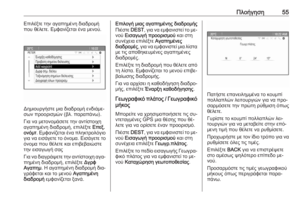 55
55 56
56 57
57 58
58 59
59 60
60 61
61 62
62 63
63 64
64 65
65 66
66 67
67 68
68 69
69 70
70 71
71 72
72 73
73 74
74 75
75 76
76 77
77 78
78 79
79 80
80 81
81 82
82 83
83 84
84 85
85 86
86 87
87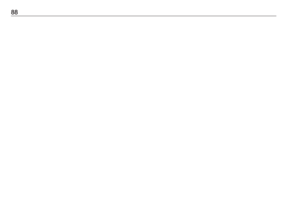 88
88 89
89 90
90 91
91 92
92 93
93 94
94 95
95 96
96 97
97 98
98 99
99 100
100 101
101 102
102 103
103 104
104 105
105 106
106 107
107 108
108 109
109 110
110 111
111 112
112 113
113 114
114 115
115 116
116 117
117 118
118 119
119 120
120 121
121 122
122 123
123 124
124 125
125 126
126 127
127 128
128 129
129 130
130 131
131 132
132 133
133 134
134






